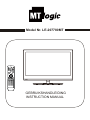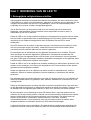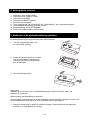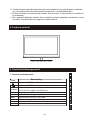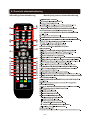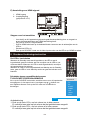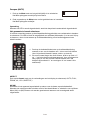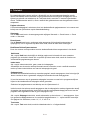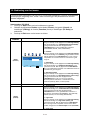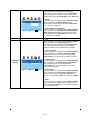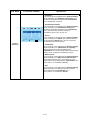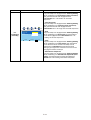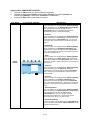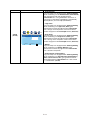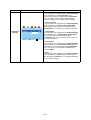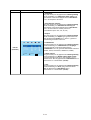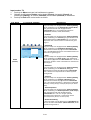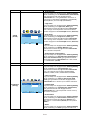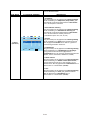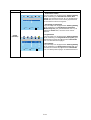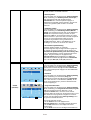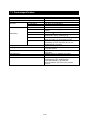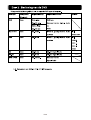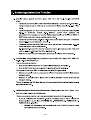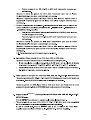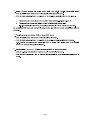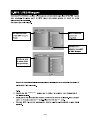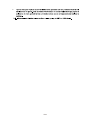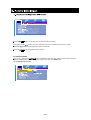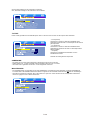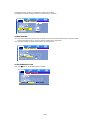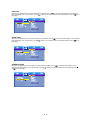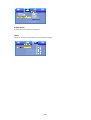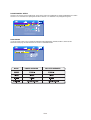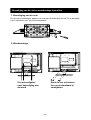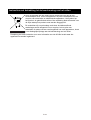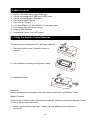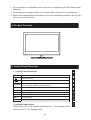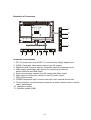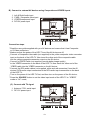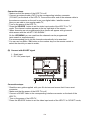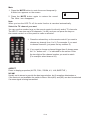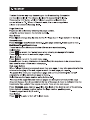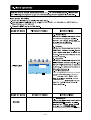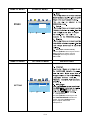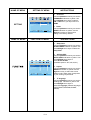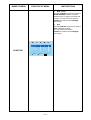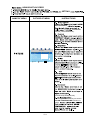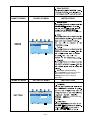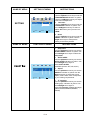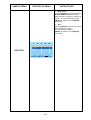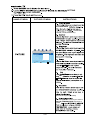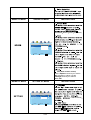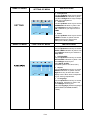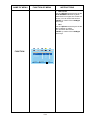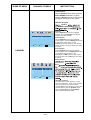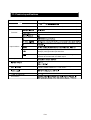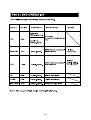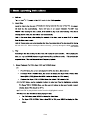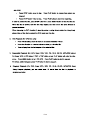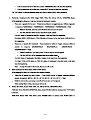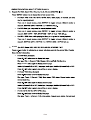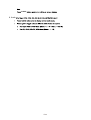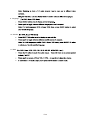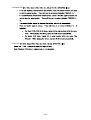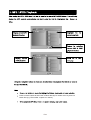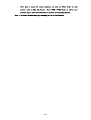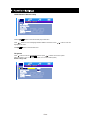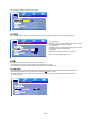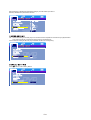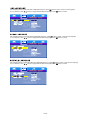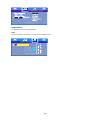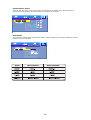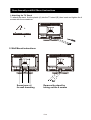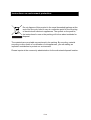MT Logic LE-207780MT de handleiding
- Categorie
- Lcd-tv's
- Type
- de handleiding
Pagina wordt geladen...

Onjuist gebruik kan brand of elektrische schokken veroorzaken. Om dit te voorkomen, dient
u de richtlijnen te volgen voor het installeren, gebruiken en reinigen van het apparaat. Om de
veiligheid en levensduur van de LED-tv te garanderen, dient u de onderstaande punten
zorgvuldig door te lezen voordat u het apparaat gebruikt.
Via de Aan/Uit-toets van dit product wordt de tv niet volledig van de stroomtoevoer
afgesloten. Haal de stekker van het netsnoer uit het stopcontact voordat u audi
o- of
videokabels op de LED-tv aansluit.
Plaats de LED-tv niet op een wankele ondergrond. Het apparaat zou hierdoor kunnen vallen,
wat kan leiden tot persoonlijk letsel en beschadiging van het product. Plaats het apparaat
uitsluitend op een stabiele ondergrond die door de fabrikant van de LED-tv wordt
aanbevolen.
Het LED-scherm van dit product is gemaakt van glas. Laat het product niet vallen en stoot
niet met voorwerpen tegen het product, omdat het scherm hierdoor kan breken. Wees
voorzichtig met de
scherven wanneer het scherm is gebroken.
De openingen aan de achterzijde van het apparaat zijn bedoeld voor ventilatie. Zorg dat
deze openingen niet worden afgedekt of geblokkeerd. Onvoldoende ventilatie kan tot
oververhitting van het apparaat leiden, wat ten koste van de levensduur van het apparaat
kan gaan. Steek geen voorwerpen (metalen of brandbare voorwerpen) in het apparaat; deze
kunnen brand of elektrische schokken veroorzaken.
Plaats de LED-tv niet in de nabijheid van meubels, bekleding of elektronische produ
cten. Het
product is niet ontworpen voor inbouw en mag daarom niet in een omsloten ruimte worden
geplaatst zonder deugdelijke ventilatie.
Plaats het apparaat niet in de nabijheid van direct zonlicht of warmtebronnen, zoals cv-
radiatoren, kachels of andere apparaten (inclusief adapters en versterkers) die warmte
genereren.
Het apparaat mag niet worden gebruikt in een natte of vochtige ruimte of in de nabijheid van
water, bijvoorbeeld naast een gootsteen, bad, wastafel, wasmachine of zwembad
of in een
vochtige kelder.
Plaats op dit apparaat geen voorwerp dat water of andere vloeistoffen bevat. Het water kan
op het apparaat terecht komen en elektrische schokken of brand veroorzaken. Plaats op of in
de nabijheid van het apparaat geen kaarsen of open vuur. Hierdoor kan brand ontstaan.
Bij schoonmaken van de behuizing en het LED-scherm dient u eerst de stekker van het
netsnoer uit het stopcontact te halen. Gebruik voor het schoonmaken uitsluitend een zachte,
ietwat vochtige doek
en wrijf hiermee voorzichtig over het scherm. Een harde doek kan
krassen op het scherm veroorzaken. Gebruik nooit een vuile doek, vloeibare
schoonmaakmiddelen of een chemische doek om het scherm schoon te maken, want
dergelijke middelen en materialen kunnen het LED-scherm beschadigen.
U dient de behuizing niet te verwijderen. Dit apparaat bevat namelijk geen onderdelen die
onderhoud vereisen. Laat al het onderhoud over aan een bevoegde onderhoudsmonteur.
Deel 1: BEDIENING VAN DE LED TV
1. Belangrijkste veiligheidsvoorschriften
D 1

1. Aansluiting voor analoge RGB;
2. Aansluiting voor CVBS en YPbPr;
3. Aansluiting voor HDMI;
4. Geschikt voor SCART-signaal;
5. Geschikt voor tv-signaal;
6. Twee luidsprekers van 2 Watt RMS (2 x 5 Watt Muziek), twee audioaansluitingen;
7. Infraroodafstandsbediening voor alle functies.
De afstandbediening wordt gevoed met twee AAA-batterijen.
1. Trek de vergrendeling naar u toe
en trek de klep omhoog.
2. Plaats de batterijen zoals door middel
van de markeringen is aangegeven
(rekening houdend met de polariteit
van de batterijen).
3. Sluit de batterijenhouder.
Opmerking:
Wanneer de tv niet meer met de afstandsbediening kan worden bediend, dient u de
batterijen te vervangen.
Waarschuwing met betrekking tot batterijen
Onjuist gebruik van batterijen kan leiden tot lekkage van de batterijen, waardoor corrosie van
de afstandsbediening kan optreden of de batterijen kunnen openbarsten.
1. Batterijen dienen altijd in paren te worden vervangen. Gebruik altijd nieuwe batterijen
wanneer u de oude batterijen vervangt.
2. Belangrijkste functies
3. Batterijen in de afstandsbediening plaatsen
D 2
8
.
Ondersteuning van DVD Playback
9
.
Coax audio uitgang (alleen DVD-modus)

1. Functies controlepaneel:
2. Combineer geen gebruikte batterijen met nieuwe batterijen en gebruik geen combinatie
van verschillende soorten (bijvoorbeeld koolstof-zink- en alkalinebatterijen).
3. Probeer batterijen niet opnieuw op te laden, kort te sluiten, te demonteren, te verhitten of
te verbranden.
4. Als u gebruikte batterijen afdankt, dient u daarbij de lokaal geldende voorschriften in acht
te nemen. Gooi batterijen niet weg bij het huishoudafval.
4. Productoverzicht
5. Overzicht bedieningspaneel
D 3
Toets
Beschrijving
SOURCE
Selecteer het binnenkomend signaal:
(TV/AV/SCART/YPBPR/VGA/HDMI/DVD)
MENU
Toegang tot het MENU
Toets om de DVD eruit te halen
Toets om de DVD af te spelen / te pauzeren
CH+
STANDBY
TV-kanaal vooruit
CH-
TV-kanaal terug
VOL+
Geluidsniveau omhoog / naar rechts
VOL-
Geluidsniveau omlaag / naar links
Schakelt de tv naar stand-by en weer in
STANDBY
ST
AND
BY
S
OUR
CE
MEN
U

Status indicatorlicht
Wanneer het apparaat is ingeschakeld, brandt de indicator blauw.
.
De indicator brandt rood, wanneer de tv zich in de Standby-modus bevindt.
Illustratie van connectoren
Beschrijving connectoren
1. Voedingsingang voor de LED-tv (gelijkstroom 12 V). Sluit hier de voedingsadapter op
aan.
4. Audio/Video-ingang van hoge kwaliteit voor aansluiting van een extern apparaat met
een HDMI-uitgang.
7
. DB15 VGA-aanslu
iting.
6. Audio-ingang voor VGA-modus. Sluit hier de audiokabel van uw pc
op aan.
5. Scart-aansluiting. Sluit uw AV-systeem aan op de Scart-aansluiting.
10. Uitgang voor hoofdtelefoon.
8. YPbPr/Component-ingang. Sluit hier de videokabel van een extern apparaat op aan.
2. CVBS/Composiet video-ingang. Sluit hier uw AV-systeem op aan.
3. Ingang rechter-/linkeraudiokanaal voor Composiet v
ideo- en S-videomodus.
9.
Antenne-uitgang (75
Ω
). Sluit een antennekabel of antenne aan om een
kabelsignaal/antennesignaal te ontvangen.
11. Software-update (USB)
D 4
1
2 3
4
5
6
7
8
9
10
11

D 5
6- Overzicht afstandsbediening
Afbeelding afstandsbediening Beschrijving toetsen afstandsbediening

A. Verbinden met een pc-signaal
U kunt uw LED-tv gebruiken als monitor voor uw pc met behulp van een VGA-kabel (niet
bijgeleverd).
1. VGA-ingang (vergeet niet de schroeven aan te draaien)
2. PC Audio-ingang
3. DC 12V power-ingang
Stappen voor het aansluiten
• Lees de bij uw pc geleverde gebruikershandleiding door en vergewis u ervan dat uw
pc een VGA-aansluiting heeft.
• Zorg dat zowel de LED-tv als de pc is uitgeschakeld.
• Sluit een D-type (15-pins) VGA-interfacekabel (niet bi
jgeleverd) aan op de VGA
video-interface van de pc. Sluit vervolgens het andere uiteinde van de kabel aan op
de VGA video-interfaceconnector aan de achterzijde van de LED-tv. Draai de
schroeven van de VGA-connectoren vast zodra de connectoren stevig zijn bevestigd.
• Sluit de adapter die bij uw LED-tv is geleverd aan op de voedingsingang (gelijkstroom
12 V).
• Schakel eerst de LED-TV in en vervolgens de pc.
• Druk op de SOURCE-toets om de video
input-modus van de LED-tv op ‘VGA’ te z
etten.
• Stel het gewenste volumeniveau in met behulp van de toetsen VOL- / VOL+ op het
bedieningspaneel of de afstandsbediening.
7. Verbinding tussen verschillende ingangssignalen
D 6
3 2 1

B) De externe AV-apparaten aansluiten met behulp va
n de Composiet- en
YPbPr-ingangen
1. Linker- en rechteraudio-ingang
2. CVBS-/composiet video-ingang
3. YPbPr/component-ingang.
4. Voedingsingang (gelijkstroom 12 V)
Stappen voor het aansluiten
• Lees de bij uw AV-apparatuur geleverde gebruikershandleiding door en vergewis u
ervan dat deze apparatuur een composiet- of S-video-aansluiting heeft.
• Zorg dat zowel de LED-tv als het AV-apparaat is uitgeschakeld.
• Sluit de com
posietvideokabel (niet bijgeleverd) aan op de gele ingang voor de
composietvideoconnector aan de achterzijde van de LED-tv. Sluit het andere uiteinde
van de composietkabel aan op de gele composietuitgang op het AV-apparaat.
• Sluit de YPbPr-kabel (niet bijgeleverd; biedt betere beeldkwaliteit) aan op de YPbPr-
connector aan de achterzijde van de LED-tv. Sluit het andere uiteinde van de YPbPr-
kabel aan op de YPbPr-connector van het AV-apparaat.
• Sluit de RCA-audio-uitgang van het AV-apparaat met behulp van de RCA-
audiokabels (niet bijgeleverd; witte en rode connectoren) aan op de RCA-audio-
ingang aan de achterzijde van de LED-tv.
• Schakel eerst de LED-tv in en vervolgens het AV-apparaat.
• Druk op de Input-toets om de video SOURCE-modus van de LED-tv op ‘YPbPr’ of ‘AV’
te zetten.
C) Aansluiting voor tv-signaal
1. Ingang kabel / antenne (75
Ω
)
2. Voedingsingang (gelijkstroom 12 V)
D 7
3
2
1
4
1
2

Stappen voor het aansluiten
Zorg dat de LED-tv is uitgeschakeld.
Sluit de antennekabel (CATV) aan op de corresponderende antenne-ingang (75
Ω
ANT) aan de achterzijde van de LED-tv. Sluit het andere uiteinde van de
antennekabel aan op de antenneaansluiting op de wand of uw digitale kabel-
/satellietontvanger.
U kunt nu de reguliere kabeltelevisieprogramma’s bekijken.
Schakel de LED-tv in.
Druk op de SOURCE -toets om de video input-modus van de LED-tv op ‘TV’ te zetten. Het
kanaal
numme
r verschijnt rechtsboven op het scherm.
Wanneer er geen zenders zijn geprogrammeerd, verschijnt een blauw scherm met
een rondgaand wit scherm met de tekst ‘ATV-NO SIGNAL’ (tv geen signaal).
In het LED-menu kunt u lezen hoe de zenders kunnen worden geprogrammeerd (via
automatisch zoeken of handmatig).
Het is aan te bevelen om eerst automatisch zenders te laten zoeken.
Met behulp van de toetsen CH+/CH- of de numerieke toetsen op de
afstandsbediening kunt u het gewens
te kanaal selecteren.
D) Aansluiting voor SCART-signaal
1. Scart input.
2. Voedingsingang
(gelijkstroom 12 V).
Stappen voor het aansluiten
Lees de bij uw AV-apparatuur geleverde gebruikershandleiding door en vergewis u
ervan dat deze apparatuur een scartaansluiting heeft.
Zorg dat de LED-tv is uitgeschakeld.
Sluit de scartkabel aan op de desbetreffende connector aan de achterzijde van de
LED-tv.
Schakel de LED-tv in.
Druk op de SOURCE -toets om de video input-modus van de LED-tv op ‘SC
ART’ te
zetten.
D 8
2 1

E) Aansluiting voor HDMI-signaal
1. HDMI-ingang
2. Voedingsingang
(gelijkstroom 12 V)
Stappen voor het aansluiten
Lees de bij uw AV-apparatuur geleverde gebruikershandleiding door en vergewis u
ervan dat deze apparatuur een HDMI-aansluiting heeft.
Zorg dat de LED-tv is uitgeschakeld.
Sluit de HDMI-kabel aan op de desbetreffende connector aan de achterzijde van de
LED-tv.
Schakel de LED-tv in.
Druk op de SOURCE
SOURCE
-toets om de video input-modus van de LED-tv op ‘HDMI’ te zetten.
De LED-tv inschakelen
Wanneer de Standby-toets wordt ingedrukt en de LED-tv wordt
ingeschakeld, gaat de indicator aan de voorzijde van de LED-tv van
rood naar blauw. Wanneer de LED-tv wordt ingeschakeld, verschijnt
de inputmodus op het scherm.
Wanneer de LED-tv wordt uitgeschakeld met behulp van de Standby-
toets, gaat de LED-tv in de stand-by modus en gaat de indicator rood
branden.
Schakelen tussen verschillende bronnen:
TV/AV/SCART/YPBPR/VGA/HDMI/DVD
Als u op de -toets drukt, wordt het menu voor de inputmodus
w
eergegeven. In het menu kunt u vervolgens op / drukken om
een inputbron kiezen. Druk op de OK -toets om uw selectie te
bevestigen.
8. Standaard bedieningsinstructies
Audiobediening
1. Druk op de toets VOL+ om het volume toe te laten nemen.
Er verschijnt een getal op het scherm dat het geluidsniveau aangeeft.
2. Druk op de toets VOL– om het volume af te laten nemen.
Er verschijnt een getal op het scherm dat het geluidsniveau aangeeft.
Volume 50
D 9
2 1
TV
AV
SCART
SOURCE
HDMI
DVD
VGA
YPBPR

Dempen (MUTE)
1. Druk op de Mute-toets om het geluid tijdelijk uit te
schakelen.
Het Mute-pictogram verschijnt op het scherm.
2. Druk nogmaals op de Mute-toets om het geluidsniveau te herstellen.
Het Mute-pictogram verdwijnt.
Opmerking
Wanneer de LED-tv wordt uitgeschakeld, wordt de dempfunctie automatisch uitgeschakeld.
Het gewenste tv-kanaal selecteren
U kunt de numerieke toetsen op de afstandsbediening gebruiken om rechtstreeks tv-kanalen
te selecteren. D
e LED-tv biedt de mogelijkheid om maximaal 99 kanalen (1 tot en met 99) op
te slaan en u kunt via de toetsen op de afstandsbediening of het bedieningspaneel een
selectie maken.
1. Druk op de desbetreffende toets op de afstandsbediening
wanneer u een van de kanalen van 1 tot en met 9 wilt kiezen
(als u bijvoorbeeld kanaal 8 wenst, drukt u op toets 8).
2. Als u een kanaal hoger dan 9 wilt kiezen, drukt u op toets ‘-/--’
tot ‘- -’ op het scherm wordt weergegeven. Voer vervolgens
de
twee cij
fers in van het nummer van het kanaal dat u wilt
bekijken (bijvoorbeeld ‘1’ en vervolgens ‘6’ om kanaal 16 te
selecteren).
ASPECT
Druk op de Aspect-toets om de verhoudingen van het display te selecteren( AUTO, FULL,
NICAM
Normaliter is het apparaat ingeschakeld op stereo voor de beste reproductiekwaliteit.
Wanneer de ontvangst echter slechter wordt of niet beschikbaar is, schakelt u over op Mono.
Mono (M1) en (M2) kunnen ook worden geselecteerd wa
nneer een monosignaal wordt
uitgezonden.
D 10
ZOOM, 4:3, 14:9 ,SUBTITLE )

De teletekstfuncties kunnen variëren, afhankelijk van de omroepmaatschappijen en zijn
alleen beschikbaar indien teletekst via het geselecteerde kanaal wordt doorgegeven. Als u
tijdens het gebruik van teletekst op de Text-toets drukt, wordt de TV-modus ingeschakeld.
Als de Teletekstmodus actief is, moet u wellicht het geluidsvolume aan het gewenste niveau
aanpassen.
Pagina selecteren
U kunt teletekstpagina’s selecteren door het desbetreffende paginanummer in te voeren met
behulp van de cijfe
rtoetsen op de afstandsbediening.
Size-toets
Via de Size-toets kunt u de weergavegrootte wijzigen: Normaal => Groot boven => Groot
onder => Normaal.
Reveal-toets
Via de Reveal-toets kunt u verborgen tekst weergeven (bijvoorbeeld antwoorden op
quizpagina's). Als u nogmaals op deze toets drukt, wordt de tekst weer verborgen.
Red/Green/Yellow/Cyaan-toetsen
Deze vier toetsen corresponderen met de desbetreffende kleurcomponenten in het beeld.
Hold-toets
Als u op de Hold-toets drukt blijft de
huidige pagina met informatie die over meerdere
pagina’s zijn verdeeld in beeld. Als u opnieuw op deze toets drukt, wordt de functie voor
automatische paginaweergave hervat.
Index-toets
Als u op de Index-toets drukt, gaat u naar de indexpagina.
Afhankelijk van de manier waarop informatie wordt verzonden, moet u wellicht meerdere
malen op deze toets drukken om naar de indexpagina te gaan.
Subpage-toets
Wanneer de teletekstinformatie op meerdere pagina’s wordt weergegeven, kan het enige tijd
duren voordat de door u gewenste subpagina automatisch wordt weergegeven.
U kunt het nummer van de gewenste subpagina invoeren en naar het tv-programma blijven
kijken tot de desbetreffende subpagina wordt gevonden.
Selecteer het paginanummer met behulp van de cijfertoetsen 0-9.
Indien bovenin het scherm wordt aangegeven dat de subpagina’s worden uitgezonden terwijl
de pagina niet wordt gewijzigd, duidt dit erop dat de omroepmaatschappij de inhoud van de
pagina's heeft bijgewerkt en dat er geen subpag
ina's zijn.
Als u op de Subpage-toets drukt, wordt rechtsonder op het scherm ‘-/--‘ weergegeven. Voer
het gewenst subpaginanummer in voordat het paginanummer ‘-/--‘ op het scherm verschijnt.
Om pagina 6 te selecteren, voert u '0’, ‘0’, ‘0’ en ‘6’ in.
Text-toets
Als u op de Text-toets drukt, wordt de teletekstmodus in- of uitgeschakeld.
D 11
9. Teletekst

U kunt bepaalde parameters van de LED-tv in het menu aanpassen. Lees de onderstaande
beschrijvingen zorgvuldig door, zodat u meer inzicht krijgt in de parameters die kunnen
worden aangepast.
Input-modus: PC (VGA)
1. Druk op de Menu-toets om het hoofdmenu te openen.
2. Gebruik de pijltjestoets Rechts om het beeld (Picture), het geluid (Sound), de
instellingen (Setting), de functie (Function) en de pc-instellingen (PC Setup) te
selecteren.
3. Druk op de Exit-toets om het menu te sluiten.
10. Bediening van het menu
D 12
TITEL
SUBMENU
ILLUSTRATIE SUBMENU
INSTRU
CTIES
Beeld
(Picture)
1.
Beeldmodus
Zorg met behulp van de pijltjestoetsen Omhoog/Omlaag
dat de aanduiding voor de Beeldmodus (Picture Mode)
geel gemarkeerd wordt. Met de pijltjestoetsen
Links/Rechts kunt u een beeldmodus selecteren
(STANDARD, MOVIE, VIVID, PERSONAL).
2. Contrast
Zorg met behulp van de pijltjestoetsen Omhoog/Omlaag
dat de aanduiding voor Contrast geel gemarkeerd wordt.
Met de pijltjestoetsen Links/Rechts kunt u het contrast
aanpassen. Het contrast neemt toe naarmate het getal
hoger is.
3. Helderheid
Zorg me
t behulp van de pijltjestoetsen Omhoog/Omlaag
dat de aanduiding voor Helderheid (Brightness) geel
gemarkeerd wordt. Met de pijltjestoetsen Links/Rechts
kunt u de helderheid aanpassen. De helderheid neemt toe
naarmate het getal hoger is.
4. Kleurtemperatuur
Zorg met behulp van de pijltjestoetsen Omhoog/Omlaag
dat de aanduiding voor Kleurtemperatuur (Color Temp.)
geel gemarkeerd wordt. Met de pijltjestoetsen
Links/Rechts kunt u de voor uw ogen optimale
kleurtemperatuur selecteren. U kunt kiezen tusse
n
Normaal (Normal), Warm, en Koud (Cold).
TITEL MENU
ILLUSTRATIE SUBMENU
INSTRUCTIES
Geluid
(Sound)
1.
Geluidsmodus
Zorg met behulp van de pijltjestoetsen Omhoog/Omlaag
dat de aanduiding voor de Geluidsmodus (Sound Mode)
geel gemarkeerd wordt. Met de pijltjestoetsen
Links/Rechts kunt u een geluidsmodus selecteren. U
kunt kiezen uit Standaard (STANDARD), Film (MOVIE),
Muziek (MUSIC) en Persoonlijk (PERSONAL).
2. Lage tonen
Zorg met behulp van de pijltjestoetsen Omhoog/Omlaag
dat de aanduiding voor Lage tonen (Bass) geel
gemarkeerd wordt. Met de pijltjestoetsen Links/Rechts
kunt u de lage tonen aanpassen. Deze
kunnen alleen
worden aangepast in de Persoonlijke modus (Personal).
3. Hoge tonen
PICT URE
PICTURE MODE
CONTRAST
BRIGHTNESS
COLOR TEMP.
STANDARD
50
50
NORMAL
M E N U
MOVE
EXIT
SELE C T

Zorg met behulp van de pijltjestoetsen
Omhoog
/
Omlaag
dat de aanduiding voor Hoge tonen (Treble) geel
gemarkeerd wordt. Met de pijltjestoetsen Links/Rechts
kunt u de hoge tonen aanpassen. Deze kunnen alleen
worden aangepast in de Persoonlijke modus (Personal).
4. Balans
Zorg met behulp van de pijltjestoetsen Omhoog/Omlaag
dat de aanduiding voor Balans (Balance) geel
gemarkeerd wordt. Met de pijltjestoetsen Links/Rechts
kunt u de balans aanpassen.
5. Automatische vol
umeregeling
Zorg met behulp van de pijltjestoetsen Omhoog/Omlaag
dat de aanduiding voor Automatische volumeregeling
(Auto Volume Control, AVL) geel gemarkeerd wordt.
Met de pijltjestoetsen Links/Rechts kunt u deze functie
in- of uitschakelen (On/Off).
TITEL MENU
ILLUSTRATIE SUBMENU
INSTRUCTIES
Instellingen
(Setting)
1.
Taal
Zorg met behulp van de pijltjestoetsen Omhoog/Omlaag
dat de aanduiding voor Taal (Language) geel
gemarkeerd wordt. Met de pijltjestoetsen Links/Rechts
kunt u de volgende talen instellen: NEDERLANDS,
ENGELS, FRANS, DUITS, PORTUGEES, SPAANS.
2. Timer op scherm
Zorg met behulp van de pijltjestoetsen Omhoog/Omlaag
dat de aanduiding voor Timer op het scherm (OSD
Timer) geel gemarkeerd wordt. Met de pijltjestoetsen
Links/Rech
ts kunt u de timer op het scherm selecteren.
3. Transparantie
Zorg met behu
lp van de pijltjestoetsen Omhoog/Omlaag
dat de aanduiding voor Transparantie (Transparence)
geel gemarkeerd wordt. Met de pijltjestoetsen
Links/Rechts kunt u de transparantie van het menu
ophet scherm aanpassen.
4. Overscannen
Zorg met behulp van de pijltjestoetsen Omhoog/Omlaag
dat de aanduiding voor Overscannen (Overscan) geel
gemarke
erd wordt. Met de pijltjestoets Rechts kunt u
deze in- of uitschakelen (On/Off) als uw inputbron HDMI
is.
5. Reset
Zorg met behulp van de pijltjestoetsen Omhoo
g/Omlaag
dat de aanduiding voor Reset geel gemarkeerd wordt.
Met de pijltjestoets Rechts kunt u de fabrieksinstellingen
voor het beeld herstellen.
D 13
SOU N D
SOUND MODE
BASS
TREBLE
BALANCE
AVL
STANDARD
50
50
50
ON
SETTIN G
LANGUAGE
OSD TIMER
TRANSPARENCE
OVERSCAN
RESET
ENGLISH
15 SEC
80
ON
M E N U
MOVE
EXIT
SELE C T
M E N U
MOVE
EXIT
SELE C T

Zorg met behulp van de pijltjestoetsen
Omhoog
Omlaag
dat de aanduiding voor Teleteksttaal (TT Language)
geel gemarkeerd wordt. Met de pijltjestoetsen
Links/Rechts kunt u de gewenste teleteksttaal selecteren
(WEST, OOST, RUSSISCH, ARABISCH, FARSI).
5. Blauw scherm
Zorg met behulp van de pijltjestoetsen Omhoog/Omlaag
dat de aanduiding voor Blauw scherm (Blue Screen)
geel gemarkeerd wordt. Als er geen signaal is, is het
scherm blauw. Met de pijltjestoetsen Links/R
echts kunt u
deze functie in- of uitschakelen (On/Off).
6. DLC
Zorg met behulp van de pijltjestoetsen Omhoog/Omlaag
dat de aanduiding voor DLC
geel gemarkeerd wordt.
Met de pijltjestoetsen Links/Rechts kunt u
deze functie in- of uitschakelen (On/Off).
TITEL MENU
ILLUSTRATIE SUBMENU
INSTRUCTIES
Functie
(Function)
D 14
FUN C TION
SLEEP TIMER
ASPECT
TT LANGUAGE
BLUE SCREEN
OFF
FULL
WEST
ON
AUTO SLEEP
4H
DLC
OFF
M E N U
MOVE
EXIT
SELEC T
1.
Slaapt
imer
Zorg met behulp van de pijltjestoetsen Omhoog/Omlaag
dat de aanduiding voor Slaaptimer (Sleep Timer) geel
gemarkeerd wordt. Met de pijltjestoetsen Links/Rechts
kunt u de slaaptimer selecteren.
2.
Automatische stand-by
Zorg met behulp van de pijltjestoetsen Omhoog/Omlaag
dat de aanduiding voor
Automatische stand-by
geel
gemarkeerd wordt. Met de pijltjestoetsen Links/Rechts
k
( beschikbare opties: OFF, 3H, 4H, 5H )
unt u de Automatische stand-by selecteren.
3. Aspect
Zorg met behulp van de pijltjestoetsen Omhoog/Omlaag
dat de aanduiding voor Aspect geel gemarkeerd wordt.
Met de pijltjestoets Rechts kunt u de door u gewenste
schermweergavemodus selecteren.
4. Teleteksttaal

TITEL MENU
ILLUSTRATIE SUBMENU
INSTRUCTIES
PC-
instellingen
(PC Setup)
1.
Horizontale positie
Zorg met behulp van de pijltjestoetsen Omhoog/Omlaag
dat de aanduiding voor Horizontale positie (H Position)
geel gemarkeerd wordt. Met de pijltjestoetsen
Links/Rechts kunt u de breedte van het beeld
aanpassen.
2. Verticale positie
Zorg met behulp van de pijltjestoetsen Omhoog/Omlaag
dat de aanduiding voor Verticale positie (V Position)
geel gemarkeerd wordt. Met de pijltjestoetsen
Links/Rechts kunt u de hoogte van
het beeld aanpassen.
3. Klok
Zorg met behulp van de pijltjestoetsen O
mhoog/Omlaag
dat de aanduiding voor Klok (Clock) geel gemarkeerd
wordt. Met de pijltjestoetsen Links/Rechts kunt u de
instelling van de klok aanpassen.
4. Fase
Zorg met behulp van de pijltjestoetsen Omhoog/Omlaag
dat de aanduiding voor Fase (Phase) geel gemarkeerd
wordt. Met deze functie worden met behulp van de
pijltjestoetsen Links/Rech
ts eventuele horizontale
storingen gecorrigeerd en worden de contouren van de
weergegeven tekens verscherpt.
5. Automatisch aanpassen
Zorg met behulp van
de pijltjestoetsen Omhoog/Omlaag
dat de aanduiding voor Automatisch aanpassen (Auto
Adjust) geel gemarkeerd wordt. Met de pijltjestoets
Rechts kunt u de instelling automatisch aanpassen.
PC SE T UP
H-POSITION
V-POSITION
CLOCK
PHASE
AUTO ADJUST
50
100
100
97
D 15
M E N U
MOVE
EXIT
SELE C T

Input-modus: HDMI/SCART/AV/YPbPr
1. Druk op de Menu-toets om het hoofdmenu te openen.
2. Gebruik de pijltjestoets Rechts om het beeld (Picture), het geluid (Sound), de
instellingen (Setting) of de functie (Function) te selecteren.
3. Druk op de Exit-toets om het menu te sluiten.
TITEL MENU
ILLUSTRATIE SUBMENU
INSTRUCTIES
Beeld
(Picture)
1.
Beeldmodus
Zorg met behulp van de pijltjestoetsen Omhoog/Omlaag
dat de aanduiding voor de Beeldmodus (Picture Mode)
geel gemarkeerd wordt. Met de pijltjestoetsen
Links/Rechts kunt u een beeldmodus selecteren
(STANDARD, MOVIE, VIVID, PERSONAL).
2. Contrast
Zorg met behulp van de pijltjestoetsen Omhoog/Omlaag
dat de aanduiding voor Contrast geel gemarkeerd wordt.
Met de pijltjestoetsen Links/Rechts kunt u het contrast
aanpassen. Het contrast neemt toe naarmate het getal
hoger is.
3. Helderheid
Zorg me
t behulp van de pijltjestoetsen Omhoog/Omlaag
dat de aanduiding voor Helderheid (Brightness) geel
gemarkeerd wordt. Met de pijltjestoetsen Links/Rechts
kunt u de helderheid aanpassen. De helderheid neemt toe
naarmate het getal hoger is.
4. Kleur
Zorg met behulp van de pijltjestoetsen Omhoog/Omlaag
dat de aanduiding voor Kleur (Color) geel gemarkeerd
wordt. Met de pijltjestoetsen Links/Rechts kunt u de kleur
aanpassen. De kleur neemt in intensiteit toe naarmate het
getal hoger is.
5. Kleurtoon
Zorg met behulp van de pijltjestoetsen Omhoog/Omlaag
dat de aanduiding voor de Kleurtoon (Tint) geel
gemarkeerd wordt. Met de pijltjestoetsen Links/Rechts
kunt u de kleurtoon aanpassen als het NTSC-systeem
wordt gebruikt.
6. Scherpte
Zorg met behulp van de pijltjestoetsen Omhoog/Omlaag
dat de aanduiding voor Scherpte (Sharpness) geel
gemarkeerd wordt. Met de pijltjestoetsen Links/Rechts
kunt u de scherpte aanpassen. U kunt kiezen uit Normaal
(Normal), Scherp (Sharp), Scherpst (Shar
pest) en Zacht
(Soft).
7. Kleurtemperatuur
Zorg met behulp van de pijltjestoetsen Omhoog/Omlaag
dat de aanduiding voor Kleurtemperatuur (Color Temp.)
geel gemarkeerd wordt. Met de pijltjestoetsen
Links/Rechts kunt u de voor uw ogen optimale
kleurtemperatuur selecteren. U kunt kiezen tussen
Normaal (Normal), Warm, en Koud (Cold).
8. Ruisonderdrukking
U kunt met behulp van de pijltjestoetsen Links/Rechts de
ruis van de video onderdrukken (Noise Reduction) als de
signaalontvang
st zwak is.
PIC T URE
PICTURE MODE
CONTRAST
BRIGHTNESS
COLOR
TINT
SHARPNESS
COLOR TEMP.
NOISE REDUCTION
STANDARD
50
50
50
50
6
NORMAL
ON
D 16
M E N U
MOVE
EXIT
SELE C T

TITEL MENU
ILLUSTRATIE SUBMENU
INSTRUCTIES
Geluid
(Sound)
1.
Geluidsmodus
Zorg met behulp van de pijltjestoetsen Omhoog/Omlaag
dat de aanduiding voor de Geluidsmodus (Sound Mode)
geel gemarkeerd wordt. Met de pijltjestoetsen
Links/Rechts kunt u een geluidsmodus selecteren. U
kunt kiezen uit Standaard (STANDARD), Film (MOVIE),
Muziek (MUSIC) en Persoonlijk (PERSONAL).
2. Lage tonen
Zorg met behulp van de pijltjestoetsen Omhoog/Omlaag
dat de aanduiding voor Lage tonen (Bass) geel
gemark
eerd wordt. Met de pijltjestoetsen Links/Rechts
kunt u de lage tonen aanpassen. Deze
kunnen alleen
worden aangepast in de Persoonlijke modus (Personal).
3. Hoge tonen
Zorg met behulp van de pijltjestoetsen Omhoog/Omlaag
dat de aanduiding voor Hoge tonen (Treble) geel
gemarkeerd wordt. Met de pijltjestoetsen Links/Rechts
kunt u de hoge tonen aanpassen. Deze kunnen alleen
worden aangepast in de Persoonlijke modus (Perso
nal).
4. Balans
Zorg met behulp van de pijltjestoetsen Omhoog/Omlaag
dat de aanduiding voor Balans (Balance) geel
gemarkeerd wordt. Met de pijltjestoetsen Links/Rechts
kun
t u de balans aanpassen.
5. Automatische volumeregeling
Zorg met behulp van de pijltjestoetsen Omhoog/Omlaag
dat de aanduiding voor Automatische volumeregeling
(Auto Volume Control, AVL) geel gemarkeerd wordt.
Met de pijltjestoetsen Links/Rechts kun
t u deze functie
in- of uitschakelen (On/Off).
SOUN D
SOUND MODE
BASS
TREBLE
BALANCE
AVL
STANDARD
50
50
50
ON
D 17
M E N U
MOVE
EXIT
SELE C T

Met de pijltjestoets
Rechts
kunt u de fabrieksinstellingen
voor het beeld herstellen.
D 18
TITEL MENU
ILLUSTRATIE SUBMENU
INSTRUCTIES
Instellingen
(Setting)
1.
Taal
Zorg met behulp van de pijltjestoetsen Omhoog/Omlaag
dat de aanduiding voor Taal (Language) geel
gemarkeerd wordt. Met de pijltjestoetsen Links/Rechts
kunt u de volgende talen instellen: NEDERLANDS,
ENGELS, FRANS, DUITS, PORTUGEES, SPAANS.
2. Timer op scherm
Zorg met behulp van de pijltjestoetsen Omhoog/Omlaag
dat de aanduiding voor Timer op het scherm (OSD
Timer) geel gemarkeerd wordt. Met de pijltjestoetsen
Links/Rech
ts kunt u de timer op het scherm selecteren.
3. Transparantie
Zorg met behu
lp van de pijltjestoetsen Omhoog/Omlaag
dat de aanduiding voor Transparantie (Transparence)
geel gemarkeerd wordt. Met de pijltjestoetsen
Links/Rechts kunt u de transparantie van het menu op
het scherm aanpassen.
4. Overscannen
Zorg met behulp van de pijltjestoetsen Omhoog/Omlaag
dat de aanduiding voor Overscannen (Overscan) geel
gema
rkeerd wordt. Met de pijltjestoetsen Links/Rechts
kunt u deze optie in- of uitschakelen (On/Off) als uw
inputbron HDMI is.
5. Reset
Zorg met behulp van de pijltje
stoetsen Omhoog/Omlaag
dat de aanduiding voor Reset geel gemarkeerd wordt.
SETTIN G
LANGUAGE
OSD TIMER
TRANSPARENCE
OVERSCAN
RESET
ENGLISH
15 SEC
80
ON
M E N U
MOVE
EXIT
SELE C T

D 19
TIT
EL MENU
ILLUSTRATIE SUBMENU
INSTRUCTIES
Functie
(
Function)
Zorg met behulp van de pijltjestoetsen
Omhoog
Omlaag
dat de aanduiding voor Teleteksttaal (TT Language)
geel gemarkeerd wordt. Met de pijltjestoetsen
Links/Rechts kunt u de gewenste teleteksttaal selecteren
(WEST, OOST, RUSSISCH, ARABISCH, FARSI).
5. Blauw scherm
Zorg met behulp van de pijltjestoetsen Omhoog/Omlaag
dat de aanduiding voor Blauw scherm (Blue Screen)
geel gemarkeerd wordt. Als er geen signaal is, is het
scherm blauw. Met de pijltjestoetsen Link
s/Rechts kunt u
deze functie in- of uitschakelen (On/Off).
6. DLC
Zorg met behulp van de pijltjestoetsen Omhoog/Omlaag
dat de aanduiding voor DLC
geel gemarkeerd wordt.
Met de pijltjestoetsen Links/Rechts kunt u
deze functie in- of uitschakelen (On/Off).
FUN C TION
SLEEP TIMER
ASPECT
TT LANGUAGE
BLUE SCREEN
OFF
FULL
WEST
ON
AUTO SLEEP
4H
DLC
OFF
M E N U
MOVE
EXIT
SELEC T
1.
Slaapt
imer
Zorg met behulp van de pijltjestoetsen Omhoog/Omlaag
dat de aanduiding voor Slaaptimer (Sleep Timer) geel
gemarkeerd wordt. Met de pijltjestoetsen Links/Rechts
kunt u de slaaptimer selecteren.
2.
Automatische stand-by
Zorg met behulp van de pijltjestoetsen Omhoog/Omlaag
dat de aanduiding voor
Automatische stand-by
geel
gemarkeerd wordt. Met de pijltjestoetsen Links/Rechts
k
( beschikbare opties: OFF, 3H, 4H, 5H )
unt u de Automatische stand-by selecteren.
3. Aspect
Zorg met behulp van de pijltjestoetsen Omhoog/Omlaag
dat de aanduiding voor Aspect geel gemarkeerd wordt.
Met de pijltjestoets Rechts kunt u de door u gewenste
schermweergavemodus selecteren.
4. Teleteksttaal

Input-modus: TV
1. Druk op de Menu-toets om het hoofdmenu te openen.
2. Gebruik de pijltjestoets Rechts om het beeld (Picture), het geluid (Sound), de
instellingen (Setting), de functie (Function) of het kanaal (Channel) te selecteren.
3. Druk op de Exit-toets om het menu te sluiten.
TITEL MENU
ILLUSTRATIE SUBMENU
INSTRUCTIES
Beeld
(Picture)
1.
Beeldmodus
Zorg met behulp van de pijltjestoetsen Omhoog/Omlaag
dat de aanduiding voor de Beeldmodus (Picture Mode)
geel gemarkeerd wordt. Met de pijltjestoetsen
Links/Rechts kunt u een beeldmodus selecteren
(STANDARD, MOVIE, VIVID, PERSONAL).
2. Contrast
Zorg met behulp van de pijltjestoetsen Omhoog/Omlaag
dat de aanduiding voor Contrast geel gemarkeerd wordt.
Met de pijltjestoetsen Links/Rechts kunt u het contrast
aanpassen. Het contrast neemt toe naarmate het getal
hoger is.
3. Helderheid
Zorg me
t behulp van de pijltjestoetsen Omhoog/Omlaag
dat de aanduiding voor Helderheid (Brightness) geel
gemarkeerd wordt. Met de pijltjestoetsen Links/Rechts
kunt u de helderheid aanpassen. De helderheid neemt toe
naarmate het getal hoger is.
4. Kleur
Zorg met behulp van de pijltjestoetsen Omhoog/Omlaag
dat de aanduiding voor Kleur (Color) geel gemarkeerd
wordt. Met de pijltjestoetsen Links/Rechts kunt u de kleur
aanpassen. De kleur neemt in intensiteit toe naarmate het
getal hoger is.
5. Kleurtoon
Zorg met behulp van de pijltjestoetsen Omhoog/Omlaag
dat de aanduiding voor de Kleurtoon (Tint) geel
gemarkeerd wordt. Met de pijltjestoetsen Links/Rechts
kunt u de kleurtoon aanpassen als het NTSC-systeem
wordt gebruikt.
6. Scherpte
Zorg met behulp van de pijltjestoetsen Omhoog/Omlaag
dat de aanduiding voor Scherpte (Sharpness) geel
gemarkeerd wordt. Met de pijltjestoetsen Links/Rechts
kunt u de scherpte aanpassen. U kunt kiezen uit Normaal
(Normal), Scherp (Sharp), Scherpst (Shar
pest) en Zacht
(Soft).
7. Kleurtemperatuur
Zorg met behulp van de pijltjestoetsen Omhoog/Omlaag
dat de aanduiding voor Kleurtemperatuur (Color Temp.)
geel gemarkeerd wordt. Met de pijltjestoetsen
Links/Rechts kunt u de voor uw ogen optimale
kleurtemperatuur selecteren. U kunt kiezen tussen
Normaal (Normal), Warm, en Koud (Cold).
8. Ruisonderdrukking
U kunt met behulp van de pijltjestoetsen Links/Rechts de
ruis van de video onderdrukken (Noise Reduction) als de
signaalontvang
st zwak is.
PIC T URE
PICTURE MODE
CONTRAST
BRIGHTNESS
COLOR
TINT
SHARPNESS
COLOR TEMP.
NOISE REDUCTION
STANDARD
50
50
50
50
6
NORMAL
ON
D 20
M E N U
MOVE
EXIT
SELE C T

TITEL MENU
ILLUSTRATIE SUBMENU
INSTRUCTIES
Geluid
(Sound)
1.
Geluidsmodus
Zorg met behulp van de pijltjestoetsen Omhoog/Omlaag
dat de aanduiding voor de Geluidsmodus (Sound Mode)
geel gemarkeerd wordt. Met de pijltjestoetsen
Links/Rechts kunt u een geluidsmodus selecteren. U
kunt kiezen uit Standaard (STANDARD), Film (MOVIE),
Muziek (MUSIC) en Persoonlijk (PERSONAL).
2. Lage tonen
Zorg met behulp van de pijltjestoetsen Omhoog/Omlaag
dat de aanduiding voor Lage tonen (Bass) geel
gemarkeerd wordt. Met de pijltjestoetsen Links/Rechts
kunt u de lage tonen aanpassen. Deze
kunnen alleen
worden aangepast in de Persoonlijke modus (Personal).
3. Hoge tonen
Zorg met behulp van de pijltjestoetsen Omhoog/Omlaag
dat de aanduiding voor Hoge tonen (Treble) geel
gemarkeerd wordt. Met de pijltjestoetsen Links/Rechts
kunt u de hoge tonen aanpassen. Deze kunnen alleen
worden aangepast in de Persoonlijke modus (Personal).
4. Balans
Zorg met behulp van de pijltjestoetsen Omhoog/Omlaag
dat de aanduiding voor Balans (Balance) geel
gemarkeerd wordt. Met de pijltjestoetsen Links/Rechts
kun
t u de balans aanpassen.
5. Automatische volumeregeling
Zorg met behulp van de pijltjestoetsen Omhoog/Omlaag
dat de aanduiding voor Automatische volumeregeling
(AVL, Auto Volume Control) geel gemarkeerd wordt.
Met de pijltjestoetsen Links/Rechts kunt u deze functie
in- of uitschakelen (On/Off).
TITEL MENU
ILLUSTRATIE SUBMENU
INSTRUCTIES
Instellingen
(Setting)
1.
Taal
Zorg met behulp van de pijltjestoetsen Omhoog/Omlaag
dat de aanduiding voor Taal (Language) geel
gemarkeerd wordt. Met de pijltjestoetsen Links/Rechts
kunt u de volgende talen instellen: NEDERLANDS,
ENGELS, FRANS, DUITS, PORTUGEES, SPAANS.
2. Timer op scherm
Zorg met behulp van de pijltjestoetsen Omhoog/Omlaag
dat de aanduiding voor Timer op het scherm (OSD
Timer) geel gemarkeerd wordt. Met de pijltjestoetsen
Links/Rechts kunt u de timer op het scherm selecteren.
3. Transparantie
Zorg met behu
lp van de pijltjestoetsen Omhoog/Omlaag
dat de aanduiding voor Transparantie (Transparence)
geel gemarkeerd wordt. Met de pijltjestoetsen
Links/Rechts kunt u de transparantie van het menu op
het scherm aanpassen.
4. Overscannen
Zorg met behulp van de pijltjestoetsen Omhoog/Omlaag
dat de aanduiding voor Overscannen (Overscan) geel
gemarkeerd wordt. Met de pijltjestoets Rechts kunt u
deze optie in- of uitschakelen (On/Off) als uw inputbron
HDMI is.
5. Reset
Zorg met behulp van de pijltjestoets
en Omhoog/Omlaag
dat de aanduiding voor Reset geel gemarkeerd wordt.
SOU N D
SOUND MODE
BASS
TREBLE
BALANCE
AVL
STANDARD
50
50
50
ON
SETTIN G
LANGUAGE
OSD TIMER
TRANSPARENCE
OVERSCAN
RESET
ENGLISH
15 SEC
80
ON
D 21
M E N U
MOVE
EXIT
SELE C T
M E N U
MOVE
EXIT
SELE C T

Met de pijltjestoets
Rechts
kunt u de fabrieksinstellingen
voor het beeld herstellen.
TITEL MENU
ILLUSTRATIE SUBMENU
INSTRUCTIES
Functie
(Function)
D 22
Zorg met behulp van de pijltjestoetsen
Omhoog
Omlaag
dat de aanduiding voor Teleteksttaal (TT Language)
geel gemarkeerd wordt. Met de pijltjestoetsen
Links/Rechts kunt u de gewenste teleteksttaal selecteren
(WEST, OOST, RUSSISCH, ARABISCH, FARSI).
5. Blauw scherm
Zorg met behulp van de pijltjestoetsen Omhoog/Omlaag
dat de aanduiding voor Blauw scherm (Blue Screen)
geel gemarkeerd wordt. Als er geen signaal is, is het
scherm blauw. Met de pijltjestoetsen Links/Rechts kunt u
deze functie in- of uitschakelen (On/Off).
6. DLC
Zorg met behulp van de pijltjestoetsen Omhoog/Omlaag
dat de aanduiding voor DLC
geel gemarkeerd wordt.
Met de pijltjestoetsen Links/Rechts kunt u
deze functie in- of uitschakelen (On/Off).
FUN C TION
SLEEP TIMER
ASPECT
TT LANGUAGE
BLUE SCREEN
OFF
FULL
WEST
ON
AUTO SLEEP
4H
DLC
OFF
M E N U
MOVE
EXIT
SELEC T
1.
Slaapt
imer
Zorg met behulp van de pijltjestoetsen Omhoog/Omlaag
dat de aanduiding voor Slaaptimer (Sleep Timer) geel
gemarkeerd wordt. Met de pijltjestoetsen Links/Rechts
kunt u de slaaptimer selecteren.
2.
Automatische stand-by
Zorg met behulp van de pijltjestoetsen Omhoog/Omlaag
dat de aanduiding voor
Automatische stand-by
geel
gemarkeerd wordt. Met de pijltjestoetsen Links/Rechts
k
( beschikbare opties: OFF, 3H, 4H, 5H )
unt u de Automatische stand-by selecteren.
3. Aspect
Zorg met behulp van de pijltjestoetsen Omhoog/Omlaag
dat de aanduiding voor Aspect geel gemarkeerd wordt.
Met de pijltjestoets Rechts kunt u de door u gewenste
schermweergavemodus selecteren.
4. Teleteksttaal

TITEL MENU
ILLUSTRATIE SUBMENU
INSTRUCTIES
Kanaal
(Channel)
1. Automatisch zoeken
Zorg met behulp van de pijltjestoetsen Omhoog/Omlaag
dat de aanduiding voor Automatisch zoe
ken (Auto
Search) geel gemarkeerd wordt. Als u op de pijltjestoets
Rechts drukt, wordt een nieuw scherm geopend waarin
het automatisch zoeken wordt gestart.
2. Handmatig programmeren
Zorg met behulp van de pijltjestoetsen Omhoog/Omlaag
dat de aanduiding voor Handmatig programmeren
(Manual Program) geel gemarkeerd wordt. Als u op de
p
ijltjestoets Rechts drukt, wordt een nieuw scherm
geopend.
- Programmeren
Zorg met behulp van de pijltjestoetsen Omhoog/Omlaag
dat de aanduiding voor Programmeren (Program
) geel
gemarkeerd wordt. Met de pijltjestoetsen Links/Rechts
kunt u het kanaalnummer wijzigen.
- Kleursysteem
Zorg met behulp van de pijltjestoetsen Omhoog/Omlaag
dat de aanduiding voor Kleursysteem (Color Sys) geel
gemarkeerd wordt. Met de pijltjestoetsen Links/Rechts
kunt u het kleursysteem
wijzigen. In Nederland wordt het
CHA NNEL
PROGRAM
COLOR SYS.
SOUND SYS.
MANUAL SEARCH
AFT
FINE
SKIP
1
AUTO
AUTO
ON
OFF
D 23
M E N U
MOVE
EXIT
SELE C T
AUTO SEARCH
MANUAL PROGRAM
PROGRAM EDIT
CHA N NEL
M E N U
MOVE
EXIT
SELECT

PAL-systeem gebruikt. Zorg dat het systeem is ingesteld
op PAL voordat u een kanaal selecteert.
- Geluidssysteem
Zorg met behulp van de pijltjestoetsen Omhoog/Omlaag
dat de aanduiding voor Geluidssysteem (Sound Sys)
geel gemarkeerd wordt. Met de pijltjestoetsen
Links/Rechts kunt u het kleursysteem wijzigen. In
Nederland wordt het BG-systeem gebruikt. Zorg dat het
systeem is ingesteld op BG voordat u een kanaal
selecteert.
- Handmatig zoeken
Zorg met behulp van de pijltjes
toetsen Omhoog
/Omlaag
dat de aanduiding voor Handmatig zoeken (Manual
Search) geel gemarkeerd wordt. Druk op de pijltjestoets
Rechts om in opwaartse richting te zoeken of op de
pijltjestoets Links om in neerwaartse richting te zoeken.
Telkens wanneer u op de toets drukt, wordt de frequentie
met 0,6 Hz verhoogd/verlaagd. Zodra het nieuwe
programma is gevonden en een goede beeld- en
geluidskwaliteit heeft, drukt u op de Exit-toets om de
instellingen op te slaan en de fun
ctie af te sluiten.
- Automatische f
ijnafstemming
Vanwege zwakke signalen of verkeerde
antenneconfiguratie zijn sommige kanalen mogelijk niet
op optimale ontvangst afgestemd. Met de functie voor
Automatische fijnafstemming (Auto Fine Tuning, AFT)
kunt u de fijnafstemming van het geselecteerde kanaal
regelen. Zorg met behulp van de pijltjestoetsen
Omhoog/Omlaag dat de aanduiding voor AFT geel
gemarkeerd wordt. Met de pijltjestoetsen Links/Rechts
kunt u de opti
e Aan (On) of Uit (Off) selecteren.
TITEL MENU
ILLUSTRATIE SUBMENU
INSTRUCTIES
Kanaal
(Channel)
-
Fijnafstemming
Zorg met behulp van de pijltjestoetsen Omhoog/Omlaag
dat de aanduiding voor Fijnafstemming (Fine) geel
gemarkeerd wordt. Met de pijltjestoetsen Links/Rechts
kunt u de kanaalfrequentie wijzigen om de beeldkwaliteit
te verbeteren.
- Overslaan
Zorg met behulp van de pijltjestoetsen Omhoog/Omlaag
dat de aanduiding voor Overslaan (Skip) geel
gemarkeerd wordt. Met de pijltjestoetsen Links/Rechts
kunt u deze functie in- of uitschakelen (On/Off). Als de
functie is ingesch
akeld (On), wordt het desbetreff
ende
kanaal overgeslagen.
3. Programma bewerken
Zorg met behulp van de pijltjestoetsen Omhoog/Omlaag
dat de aanduiding voor Programma bewerken (Program
Edit) geel gemarkeerd wordt. Wanneer u op de
pijltjestoets Rechts drukt, wordt een nieuw scherm
geopend. Nadat de ontvangers zijn afgestemd, kunt u met
deze functie de TV-programma’s volgens uw voorkeur
sorteren. Met de pijltjestoetsen Omhoog/Omlaag kunt u
het gewenste kanaal selecter
en.
Deze optie heeft drie functies:
- Via de Groene toets
en de pijltjestoetsen
Omhoog/Omlaag kunt u het huidige kanaal selecteren.
- Via de Gele toets kunt u het huidige kanaal weer
tussenvoegen.
- Via de Rode toets kunt u het huidige kanaal blokkeren.
CHA NNEL
PROGRAM
COLOR SYS.
SOUND SYS.
MANUAL SEARCH
AFT
FINE
SKIP
1
AUTO
AUTO
ON
OFF
D 24
M E N U
MOVE
EXIT
SELE C T
AUTO SEARCH
MANUAL PROGRAM
PROGRAM EDIT
M E N U
MOVE
EXIT
SELECT
CHA N NEL

Items
Relevante illustraties
LED Breedbeeld LED-tv 48 cm, 16:9
Resolutie 1366 *768
1366 *768
(beste resolutie
)
Functies
Compatibele gebieden Multinorm
TV-standaard PAL B/G- AUTO-SECAM L
Aantal kanalen 99
Aansluiting
PC DB15 VGA-aansluiting
AV video, YPbPr Composiet video-ingang, Component video-
ingang
57 ennetnA VT
SCART 21-pins connector (Audio/Video-ingang,
Audio/Video-uitgang, RGB-ingang)
Audio Audio (1) Linker- en rechteraudio-ingang
Audio (2) Linker- en rechteraudio-ingang
HDMI Audio/Video-ingang van hoge kwaliteit voor
aansluiting op extern apparaat dat van een
HDMI-uitgang is voorzien.
gnagtiunoofeletpoK noofeletpok gnagtiU
2 x 2 Watt
2 x 5 Watt muziek
rekerpsdiul gnagtiU
eN ,snarF ,snaapS ,stiuD ,slegnE mrehcs teh po laaT derlands,
Portugees
032 roov retpada / V 21 moortskjileG reoveotmoortS V
W 04 < kiurbrevmoortS
Accessoires Afstandsbediening, voedingsadapter,
voedingskabel, twee AAA-batterijen,
instructiehandle
Schroevendraaier met schroeven (3 stuks)
TV voet
iding, garantiekaart
11. Productspecificaties
D 25
Pagina wordt geladen...
Pagina wordt geladen...
Pagina wordt geladen...
Pagina wordt geladen...
Pagina wordt geladen...
Pagina wordt geladen...
Pagina wordt geladen...
Pagina wordt geladen...
Pagina wordt geladen...
Pagina wordt geladen...

D 36
10+ 10+
Toetsen om
Indrukken
om
Pagina wordt geladen...

D 38
4
Druk op de D.SETUP toets, om het OSD menu van de DVD speler te activeren
Druk op de D.SETUP toets om het OSD menu te verlaten.
Druk op de toets om het TV SYSTEM menu te betreden en druk op de / toetsen om een optie te selecteren.
Selecteer al naar gelang uw TV kleurensysteem: (NTSC, Pal of Auto voor Multi-systeem)
De standaardinstelling is PAL.
TV kleurensysteem
Maak gebruik van de / toetsen om tussen de diverse submenu's te navigeren en keuzes aan te vinken.
Gebruik de / toetsen om het aangevinkte submenu te betreden.

D 39
ON: Kies deze instelling om de screensaver te activeren.
OFF: Kies deze instelling om de screensaver uit te schakelen.
DVD's worden gemaakt met verschillende aspect ratio's. In dit menu kunt u de een van de 3 aspect ratio's selecteren:
- De grootte van het scherm tijdens weergave is afhankelijk van de inhoud van de disc.
- Tijdens gebruik van 4:3 discs wordt elke modus automatisch getoond in een 4:3 scherm
- Het scherm ratio is gebonden aan de ratio van de aangesloten TV/scherm.
- De standaardinstelling is vergrendeld. Er kan geen leeftijdsgrens of wachtwoord worden ingegeven. Teneinde de leeftijdsgrens
in te stellen dient u het standaard wachtwoord "0000" in te geven met de numerieke toetsen. Druk de OK
toets om te bevestigen
- Teneinde het wachtwoord te wijzigen, dient u een getal van 4 cijfers in te voeren wanneer het slot is ontgrendeld. Wanneer dit
nummer is ingegeven is dit u nieuwe wachtwoord.
- 4:3 PS (Normal)
Geschikt voor normale TV. Wanneer breedbeeld wordt
afgespeeld worden de linker- en rechterzijde van het scherm
gecomprimeerd.
- 4:3 LB (Normal)
Geschikt voor normale TV. Wanneer breedbeeld wordt
afgespeeld zijn zowel aan de onder- en bovenzijde zwarte
balken zichtbaar
- 16:9 (Wide)
Geschikt voor breedbeeld/ het aansluiten van een
breedbeeld TV/scherm
Selecteer de meest geschikte aspect ratio
OPMERKING:
WACHTWOORD
TV-TYPE

D 40
Leeftijdsrestricties zijn verdeeld in 8 categorieën van KID SAFE tot ADULT
De leeftijdsgrens is alleen te wijzigen wanneer het wachtwoord is ontgrendeld.
ON: Kies deze instelling zodat de DVD speler het tijdstip onthoudt van de laatste keer dat de disc is gespeeld, de DVD
start dan automatisch weer op, op het punt waar hij de laatste keer is opgehouden.
OFF: Kies deze instelling om de DVD te laten starten van het begin af aan.
Druk op de OK
toets om de fabrieksinstelling te herstellen.
POWER RESUME
STANDAARDINSTELLING

D 41
OSD TAAL
Gebruik de navigatietoetsen om het DVD OSD menu te betreden, druk op OK om de keuze te bevestigen. Er zijn meerdere
talen beschikbaar. Voor uw keuze drukt u op de / toetsen om te wisselen tussen de verschillende talen. Druk op OK
om te
bevesitigen.
AUDIO TAAL
Gebruik de navigatietoetsen om het AUDIO LANG menu te betreden, druk op OK om de keuze te bevestigen. Er zijn meerdere
talen beschikbaar. Voor uw keuze drukt u op de / toetsen om te wisselen tussen de verschillende talen. Druk op OK
om te
bevesitigen.
ONDERTITELING
Gebruik de navigatietoetsen om het SUBTITLE LANG menu te betreden, druk op OK om de keuze te bevestigen. Er zijn
meerdere talen beschikbaar. Voor uw keuze drukt u op de / toetsen om te wisselen tussen de verschillende talen. Druk
op OK
om te bevesitigen.

D 42
AUDIO SETUP
De audio opties worden hieronder weergegeven:
TOON
Gebruik de omhoog en omlaag toetsen om de tooninstelling te wijzigen.

D 43
DOLBY DIGITAL SETUP
Wanneer u de compress modus schakelt naar "Audio output" heeft u de mogelijkheid om diverse geluidseffekten in te stellen.
Wanneer u FULL selecteert is het pieksignaal het kleinst. Wanneer u UIT selecteert is het pieksignaal het grootst.
U kunt een keuze maken uit vier verschillende uitgaande audiomogelijkheden: STEREO, MONO L, MONO R, MIX
MONO.De beschrijving van deze selecties kunt u vinden in onderstaande tabel
DUAL MONO
MODE LINKER SPEAKER RECHTER SPEAKER

D 44
Bevestiging van de voet en wandmontage instructies
Vier schroefgaten
voor bevestiging aan
de wand
Draai de vier schroeven
los om de standaard te
verwijderen
1. Bevestiging van de voet
Om de voet te bevestigen, plaatst u de voet aan de onderzijde van de TV en bevestigt
u de 3 schroeven met een schroevendraaier.
2. Wandmontage

Gooi dit apparaat aan het einde van de levensduur niet weg bij het
huishoudelijke afval. Lever het apparaat in bij een inzamelpunt voor het
recyclen van elektrische en elektronische apparatuur. Het symbool op
het product, de gebruiksinstructies of de verpakking biedt informatie over
de wijze waarop het product moet worden weggegooid.
De materialen zijn recycleerbaar zoals door de desbetreffende
markeringen wordt aangeduid. Door recyclen, het recyclen van
materialen of andere vormen van hergebruik van oud
e apparatuur, levert
u een belangrijke bijdrage aan de bescherming van het milieu.
Raadpleeg de lokale instanties voor meer informatie over de officiële locatie waar het
apparaat kan worden ingeleverd.
D 45
Instructies met betrekking tot de bescherming van het milieu
Pagina wordt geladen...
Pagina wordt geladen...
Pagina wordt geladen...
Pagina wordt geladen...
Pagina wordt geladen...
Pagina wordt geladen...
Pagina wordt geladen...
Pagina wordt geladen...
Pagina wordt geladen...
Pagina wordt geladen...
Pagina wordt geladen...
Pagina wordt geladen...
Pagina wordt geladen...
Pagina wordt geladen...
Pagina wordt geladen...
Pagina wordt geladen...
Pagina wordt geladen...
Pagina wordt geladen...
Pagina wordt geladen...
Pagina wordt geladen...
Pagina wordt geladen...
Pagina wordt geladen...
Pagina wordt geladen...
Pagina wordt geladen...
Pagina wordt geladen...
Pagina wordt geladen...
Pagina wordt geladen...
Pagina wordt geladen...
Pagina wordt geladen...
Pagina wordt geladen...
Pagina wordt geladen...
Pagina wordt geladen...
Pagina wordt geladen...
Pagina wordt geladen...
Pagina wordt geladen...
Pagina wordt geladen...
Pagina wordt geladen...
Pagina wordt geladen...
Pagina wordt geladen...
Pagina wordt geladen...
Pagina wordt geladen...
Pagina wordt geladen...
Pagina wordt geladen...
Pagina wordt geladen...
Pagina wordt geladen...
Pagina wordt geladen...
Documenttranscriptie
Deel 1: BEDIENING VAN DE LED TV 1. Belangrijkste veiligheidsvoorschriften Onjuist gebruik kan brand of elektrische schokken veroorzaken. Om dit te voorkomen, dient u de richtlijnen te volgen voor het installeren, gebruiken en reinigen van het apparaat. Om de veiligheid en levensduur van de LED-tv te garanderen, dient u de onderstaande punten zorgvuldig door te lezen voordat u het apparaat gebruikt. Via de Aan/Uit-toets van dit product wordt de tv niet volledig van de stroomtoevoer afgesloten. Haal de stekker van het netsnoer uit het stopcontact voordat u audio- of videokabels op de LED-tv aansluit. Plaats de LED-tv niet op een wankele ondergrond. Het apparaat zou hierdoor kunnen vallen, wat kan leiden tot persoonlijk letsel en beschadiging van het product. Plaats het apparaat uitsluitend op een stabiele ondergrond die door de fabrikant van de LED-tv wordt aanbevolen. Het LED-scherm van dit product is gemaakt van glas. Laat het product niet vallen en stoot niet met voorwerpen tegen het product, omdat het scherm hierdoor kan breken. Wees voorzichtig met de scherven wanneer het scherm is gebroken. De openingen aan de achterzijde van het apparaat zijn bedoeld voor ventilatie. Zorg dat deze openingen niet worden afgedekt of geblokkeerd. Onvoldoende ventilatie kan tot oververhitting van het apparaat leiden, wat ten koste van de levensduur van het apparaat kan gaan. Steek geen voorwerpen (metalen of brandbare voorwerpen) in het apparaat; deze kunnen brand of elektrische schokken veroorzaken. Plaats de LED-tv niet in de nabijheid van meubels, bekleding of elektronische producten. Het product is niet ontworpen voor inbouw en mag daarom niet in een omsloten ruimte worden geplaatst zonder deugdelijke ventilatie. Plaats het apparaat niet in de nabijheid van direct zonlicht of warmtebronnen, zoals cvradiatoren, kachels of andere apparaten (inclusief adapters en versterkers) die warmte genereren. Het apparaat mag niet worden gebruikt in een natte of vochtige ruimte of in de nabijheid van water, bijvoorbeeld naast een gootsteen, bad, wastafel, wasmachine of zwembad of in een vochtige kelder. Plaats op dit apparaat geen voorwerp dat water of andere vloeistoffen bevat. Het water kan op het apparaat terecht komen en elektrische schokken of brand veroorzaken. Plaats op of in de nabijheid van het apparaat geen kaarsen of open vuur. Hierdoor kan brand ontstaan. Bij schoonmaken van de behuizing en het LED-scherm dient u eerst de stekker van het netsnoer uit het stopcontact te halen. Gebruik voor het schoonmaken uitsluitend een zachte, ietwat vochtige doek en wrijf hiermee voorzichtig over het scherm. Een harde doek kan krassen op het scherm veroorzaken. Gebruik nooit een vuile doek, vloeibare schoonmaakmiddelen of een chemische doek om het scherm schoon te maken, want dergelijke middelen en materialen kunnen het LED-scherm beschadigen. U dient de behuizing niet te verwijderen. Dit apparaat bevat namelijk geen onderdelen die onderhoud vereisen. Laat al het onderhoud over aan een bevoegde onderhoudsmonteur. D1 2. Belangrijkste functies 1. 2. 3. 4. 5. 6. 7. 8. 9. Aansluiting voor analoge RGB; Aansluiting voor CVBS en YPbPr; Aansluiting voor HDMI; Geschikt voor SCART-signaal; Geschikt voor tv-signaal; Twee luidsprekers van 2 Watt RMS (2 x 5 Watt Muziek), twee audioaansluitingen; Infraroodafstandsbediening voor alle functies. Ondersteuning van DVD Playback Coax audio uitgang (alleen DVD-modus) 3. Batterijen in de afstandsbediening plaatsen De afstandbediening wordt gevoed met twee AAA-batterijen. 1. Trek de vergrendeling naar u toe en trek de klep omhoog. 2. Plaats de batterijen zoals door middel van de markeringen is aangegeven (rekening houdend met de polariteit van de batterijen). 3. Sluit de batterijenhouder. Opmerking: Wanneer de tv niet meer met de afstandsbediening kan worden bediend, dient u de batterijen te vervangen. Waarschuwing met betrekking tot batterijen Onjuist gebruik van batterijen kan leiden tot lekkage van de batterijen, waardoor corrosie van de afstandsbediening kan optreden of de batterijen kunnen openbarsten. 1. Batterijen dienen altijd in paren te worden vervangen. Gebruik altijd nieuwe batterijen wanneer u de oude batterijen vervangt. D2 2. Combineer geen gebruikte batterijen met nieuwe batterijen en gebruik geen combinatie van verschillende soorten (bijvoorbeeld koolstof-zink- en alkalinebatterijen). 3. Probeer batterijen niet opnieuw op te laden, kort te sluiten, te demonteren, te verhitten of te verbranden. 4. Als u gebruikte batterijen afdankt, dient u daarbij de lokaal geldende voorschriften in acht te nemen. Gooi batterijen niet weg bij het huishoudafval. 4. Productoverzicht 5. Overzicht bedieningspaneel 1. Functies controlepaneel: Beschrijving Toets Toets om de DVD eruit te halen Toets om de DVD af te spelen / te pauzeren CH+ TV-kanaal vooruit STANDBY Schakelt de tv naar stand-by en weer in SOURCE TV-kanaal terug VOL- MENU CH- MENU STANDBY VOL+ Selecteer het binnenkomend signaal: (TV/AV/SCART/YPBPR/VGA/HDMI/DVD) Toegang tot het MENU Geluidsniveau omlaag / naar links Geluidsniveau omhoog / naar rechts SOURCE STANDBY D3 Status indicatorlicht Wanneer het apparaat is ingeschakeld, brandt de indicator blauw. De indicator brandt rood, wanneer de tv zich in de Standby-modus bevindt. . 8 9 10 11 Illustratie van connectoren 1 2 3 4 5 6 7 Beschrijving connectoren 1. 2. 3. 4. 5. 6. Voedingsingang voor de LED-tv (gelijkstroom 12 V). Sluit hier de voedingsadapter op aan. CVBS/Composiet video-ingang. Sluit hier uw AV-systeem op aan. Ingang rechter-/linkeraudiokanaal voor Composiet video- en S-videomodus. Audio/Video-ingang van hoge kwaliteit voor aansluiting van een extern apparaat met een HDMI-uitgang. Scart-aansluiting. Sluit uw AV-systeem aan op de Scart-aansluiting. Audio-ingang voor VGA-modus. Sluit hier de audiokabel van uw pc op aan. DB15 VGA-aansluiting. YPbPr/Component-ingang. Sluit hier de videokabel van een extern apparaat op aan. Antenne-uitgang (75 Ω). Sluit een antennekabel of antenne aan om een kabelsignaal/antennesignaal te ontvangen. 10. Uitgang voor hoofdtelefoon. 11. Software-update (USB) 7. 8. 9. D4 6- Overzicht afstandsbediening Afbeelding afstandsbediening Beschrijving toetsen afstandsbediening D5 7. Verbinding tussen verschillende ingangssignalen A. Verbinden met een pc-signaal U kunt uw LED-tv gebruiken als monitor voor uw pc met behulp van een VGA-kabel (niet bijgeleverd). 1. VGA-ingang (vergeet niet de schroeven aan te draaien) 2. PC Audio-ingang 3. DC 12V power-ingang 3 2 1 Stappen voor het aansluiten • • • • • • • Lees de bij uw pc geleverde gebruikershandleiding door en vergewis u ervan dat uw pc een VGA-aansluiting heeft. Zorg dat zowel de LED-tv als de pc is uitgeschakeld. Sluit een D-type (15-pins) VGA-interfacekabel (niet bijgeleverd) aan op de VGA video-interface van de pc. Sluit vervolgens het andere uiteinde van de kabel aan op de VGA video-interfaceconnector aan de achterzijde van de LED-tv. Draai de schroeven van de VGA-connectoren vast zodra de connectoren stevig zijn bevestigd. Sluit de adapter die bij uw LED-tv is geleverd aan op de voedingsingang (gelijkstroom 12 V). Schakel eerst de LED-TV in en vervolgens de pc. Druk op de SOURCE -toets om de video input-modus van de LED-tv op ‘VGA’ te zetten. Stel het gewenste volumeniveau in met behulp van de toetsen VOL- / VOL+ op het bedieningspaneel of de afstandsbediening. D6 B) De externe AV-apparaten aansluiten met behulp va n de Composiet- en YPbPr-ingangen Linker- en rechteraudio-ingang CVBS-/composiet video-ingang YPbPr/component-ingang. Voedingsingang (gelijkstroom 12 V) 3 1. 2. 3. 4. 4 2 1 Stappen voor het aansluiten • • • • • • • Lees de bij uw AV-apparatuur geleverde gebruikershandleiding door en vergewis u ervan dat deze apparatuur een composiet- of S-video-aansluiting heeft. Zorg dat zowel de LED-tv als het AV-apparaat is uitgeschakeld. Sluit de composietvideokabel (niet bijgeleverd) aan op de gele ingang voor de composietvideoconnector aan de achterzijde van de LED-tv. Sluit het andere uiteinde van de composietkabel aan op de gele composietuitgang op het AV-apparaat. Sluit de YPbPr-kabel (niet bijgeleverd; biedt betere beeldkwaliteit) aan op de YPbPrconnector aan de achterzijde van de LED-tv. Sluit het andere uiteinde van de YPbPrkabel aan op de YPbPr-connector van het AV-apparaat. Sluit de RCA-audio-uitgang van het AV-apparaat met behulp van de RCAaudiokabels (niet bijgeleverd; witte en rode connectoren) aan op de RCA-audioingang aan de achterzijde van de LED-tv. Schakel eerst de LED-tv in en vervolgens het AV-apparaat. Druk op de Input-toets om de video SOURCE-modus van de LED-tv op ‘YPbPr’ of ‘AV’ te zetten. C) Aansluiting voor tv-signaal 1 1. Ingang kabel / antenne (75 Ω) 2. Voedingsingang (gelijkstroom 12 V) 2 D7 Stappen voor het aansluiten Zorg dat de LED-tv is uitgeschakeld. Sluit de antennekabel (CATV) aan op de corresponderende antenne-ingang (75 Ω ANT) aan de achterzijde van de LED-tv. Sluit het andere uiteinde van de antennekabel aan op de antenneaansluiting op de wand of uw digitale kabel/satellietontvanger. U kunt nu de reguliere kabeltelevisieprogramma’s bekijken. Schakel de LED-tv in. Druk op de SOURCE -toets om de video input-modus van de LED-tv op ‘TV’ te zetten. Het kanaalnummer verschijnt rechtsboven op het scherm. Wanneer er geen zenders zijn geprogrammeerd, verschijnt een blauw scherm met een rondgaand wit scherm met de tekst ‘ATV-NO SIGNAL’ (tv geen signaal). In het LED-menu kunt u lezen hoe de zenders kunnen worden geprogrammeerd (via automatisch zoeken of handmatig). Het is aan te bevelen om eerst automatisch zenders te laten zoeken. Met behulp van de toetsen CH+/CH- of de numerieke toetsen op de afstandsbediening kunt u het gewenste kanaal selecteren. D) Aansluiting voor SCART-signaal 1. Scart input. 2. Voedingsingang (gelijkstroom 12 V). 2 1 Stappen voor het aansluiten Lees de bij uw AV-apparatuur geleverde gebruikershandleiding door en vergewis u ervan dat deze apparatuur een scartaansluiting heeft. Zorg dat de LED-tv is uitgeschakeld. Sluit de scartkabel aan op de desbetreffende connector aan de achterzijde van de LED-tv. Schakel de LED-tv in. Druk op de SOURCE -toets om de video input-modus van de LED-tv op ‘SCART’ te zetten. D8 E) Aansluiting voor HDMI-signaal 1. HDMI-ingang 2. Voedingsingang (gelijkstroom 12 V) Stappen voor het aansluiten 2 1 Lees de bij uw AV-apparatuur geleverde gebruikershandleiding door en vergewis u ervan dat deze apparatuur een HDMI-aansluiting heeft. Zorg dat de LED-tv is uitgeschakeld. Sluit de HDMI-kabel aan op de desbetreffende connector aan de achterzijde van de LED-tv. Schakel de LED-tv in. Druk op de SOURCE -toets om de video input-modus van de LED-tv op ‘HDMI’ te zetten. 8. Standaard bedieningsinstructies De LED-tv inschakelen Wanneer de Standby-toets wordt ingedrukt en de LED-tv wordt ingeschakeld, gaat de indicator aan de voorzijde van de LED-tv van rood naar blauw. Wanneer de LED-tv wordt ingeschakeld, verschijnt de inputmodus op het scherm. Wanneer de LED-tv wordt uitgeschakeld met behulp van de Standbytoets, gaat de LED-tv in de stand-by modus en gaat de indicator rood branden. Schakelen tussen verschillende bronnen: TV/AV/SCART/YPBPR/VGA/HDMI/DVD Als u op de SOURCE -toets drukt, wordt het menu voor de inputmodus weergegeven. In het menu kunt u vervolgens op / drukken om een inputbron kiezen. Druk op de OK -toets om uw selectie te bevestigen. SOURCE TV AV SCART YPBPR VGA HDMI DVD Volume Audiobediening 1. Druk op de toets VOL+ om het volume toe te laten nemen. Er verschijnt een getal op het scherm dat het geluidsniveau aangeeft. 2. Druk op de toets VOL– om het volume af te laten nemen. Er verschijnt een getal op het scherm dat het geluidsniveau aangeeft. D9 50 Dempen (MUTE) 1. Druk op de Mute-toets om het geluid tijdelijk uit te schakelen. Het Mute-pictogram verschijnt op het scherm. 2. Druk nogmaals op de Mute-toets om het geluidsniveau te herstellen. Het Mute-pictogram verdwijnt. Opmerking Wanneer de LED-tv wordt uitgeschakeld, wordt de dempfunctie automatisch uitgeschakeld. Het gewenste tv-kanaal selecteren U kunt de numerieke toetsen op de afstandsbediening gebruiken om rechtstreeks tv-kanalen te selecteren. De LED-tv biedt de mogelijkheid om maximaal 99 kanalen (1 tot en met 99) op te slaan en u kunt via de toetsen op de afstandsbediening of het bedieningspaneel een selectie maken. 1. Druk op de desbetreffende toets op de afstandsbediening wanneer u een van de kanalen van 1 tot en met 9 wilt kiezen (als u bijvoorbeeld kanaal 8 wenst, drukt u op toets 8). 2. Als u een kanaal hoger dan 9 wilt kiezen, drukt u op toets ‘-/--’ tot ‘- -’ op het scherm wordt weergegeven. Voer vervolgens de twee cijfers in van het nummer van het kanaal dat u wilt bekijken (bijvoorbeeld ‘1’ en vervolgens ‘6’ om kanaal 16 te selecteren). ASPECT Druk op de Aspect-toets om de verhoudingen van het display te selecteren( AUTO, FULL, ZOOM, 4:3, 14:9 ,SUBTITLE ) NICAM Normaliter is het apparaat ingeschakeld op stereo voor de beste reproductiekwaliteit. Wanneer de ontvangst echter slechter wordt of niet beschikbaar is, schakelt u over op Mono. Mono (M1) en (M2) kunnen ook worden geselecteerd wanneer een monosignaal wordt uitgezonden. D 10 9. Teletekst De teletekstfuncties kunnen variëren, afhankelijk van de omroepmaatschappijen en zijn alleen beschikbaar indien teletekst via het geselecteerde kanaal wordt doorgegeven. Als u tijdens het gebruik van teletekst op de Text-toets drukt, wordt de TV-modus ingeschakeld. Als de Teletekstmodus actief is, moet u wellicht het geluidsvolume aan het gewenste niveau aanpassen. Pagina selecteren U kunt teletekstpagina’s selecteren door het desbetreffende paginanummer in te voeren met behulp van de cijfertoetsen op de afstandsbediening. Size-toets Via de Size-toets kunt u de weergavegrootte wijzigen: Normaal => Groot boven => Groot onder => Normaal. Reveal-toets Via de Reveal-toets kunt u verborgen tekst weergeven (bijvoorbeeld antwoorden op quizpagina's). Als u nogmaals op deze toets drukt, wordt de tekst weer verborgen. Red/Green/Yellow/Cyaan-toetsen Deze vier toetsen corresponderen met de desbetreffende kleurcomponenten in het beeld. Hold-toets Als u op de Hold-toets drukt blijft de huidige pagina met informatie die over meerdere pagina’s zijn verdeeld in beeld. Als u opnieuw op deze toets drukt, wordt de functie voor automatische paginaweergave hervat. Index-toets Als u op de Index-toets drukt, gaat u naar de indexpagina. Afhankelijk van de manier waarop informatie wordt verzonden, moet u wellicht meerdere malen op deze toets drukken om naar de indexpagina te gaan. Subpage-toets Wanneer de teletekstinformatie op meerdere pagina’s wordt weergegeven, kan het enige tijd duren voordat de door u gewenste subpagina automatisch wordt weergegeven. U kunt het nummer van de gewenste subpagina invoeren en naar het tv-programma blijven kijken tot de desbetreffende subpagina wordt gevonden. Selecteer het paginanummer met behulp van de cijfertoetsen 0-9. Indien bovenin het scherm wordt aangegeven dat de subpagina’s worden uitgezonden terwijl de pagina niet wordt gewijzigd, duidt dit erop dat de omroepmaatschappij de inhoud van de pagina's heeft bijgewerkt en dat er geen subpagina's zijn. Als u op de Subpage-toets drukt, wordt rechtsonder op het scherm ‘-/--‘ weergegeven. Voer het gewenst subpaginanummer in voordat het paginanummer ‘-/--‘ op het scherm verschijnt. Om pagina 6 te selecteren, voert u '0’, ‘0’, ‘0’ en ‘6’ in. Text-toets Als u op de Text-toets drukt, wordt de teletekstmodus in- of uitgeschakeld. D 11 10. Bediening van het menu U kunt bepaalde parameters van de LED-tv in het menu aanpassen. Lees de onderstaande beschrijvingen zorgvuldig door, zodat u meer inzicht krijgt in de parameters die kunnen worden aangepast. Input-modus: PC (VGA) 1. Druk op de Menu-toets om het hoofdmenu te openen. 2. Gebruik de pijltjestoets Rechts om het beeld (Picture), het geluid (Sound), de instellingen (Setting), de functie (Function) en de pc-instellingen (PC Setup) te selecteren. 3. Druk op de Exit-toets om het menu te sluiten. TITEL SUBMENU ILLUSTRATIE SUBMENU 1. Beeldmodus Zorg met behulp van de pijltjestoetsen Omhoog/Omlaag dat de aanduiding voor de Beeldmodus (Picture Mode) geel gemarkeerd wordt. Met de pijltjestoetsen Links/Rechts kunt u een beeldmodus selecteren (STANDARD, MOVIE, VIVID, PERSONAL). PICTURE Beeld (Picture) INSTRUCTIES PICTURE MODE CONTRAST BRIGHTNESS COLOR TEMP. MOVE STANDARD NORMAL SELECT M ENU 50 50 EXIT 2. Contrast Zorg met behulp van de pijltjestoetsen Omhoog/Omlaag dat de aanduiding voor Contrast geel gemarkeerd wordt. Met de pijltjestoetsen Links/Rechts kunt u het contrast aanpassen. Het contrast neemt toe naarmate het getal hoger is. 3. Helderheid Zorg met behulp van de pijltjestoetsen Omhoog/Omlaag dat de aanduiding voor Helderheid (Brightness) geel gemarkeerd wordt. Met de pijltjestoetsen Links/Rechts kunt u de helderheid aanpassen. De helderheid neemt toe naarmate het getal hoger is. 4. Kleurtemperatuur Zorg met behulp van de pijltjestoetsen Omhoog/Omlaag dat de aanduiding voor Kleurtemperatuur (Color Temp.) geel gemarkeerd wordt. Met de pijltjestoetsen Links/Rechts kunt u de voor uw ogen optimale kleurtemperatuur selecteren. U kunt kiezen tussen Normaal (Normal), Warm, en Koud (Cold). TITEL MENU Geluid (Sound) ILLUSTRATIE SUBMENU INSTRUCTIES 1. Geluidsmodus Zorg met behulp van de pijltjestoetsen Omhoog/Omlaag dat de aanduiding voor de Geluidsmodus (Sound Mode) geel gemarkeerd wordt. Met de pijltjestoetsen Links/Rechts kunt u een geluidsmodus selecteren. U kunt kiezen uit Standaard (STANDARD), Film (MOVIE), Muziek (MUSIC) en Persoonlijk (PERSONAL). 2. Lage tonen Zorg met behulp van de pijltjestoetsen Omhoog/Omlaag dat de aanduiding voor Lage tonen (Bass) geel gemarkeerd wordt. Met de pijltjestoetsen Links/Rechts kunt u de lage tonen aanpassen. Deze kunnen alleen worden aangepast in de Persoonlijke modus (Personal). 3. Hoge tonen D 12 Zorg met behulp van de pijltjestoetsen Omhoog/Omlaag dat de aanduiding voor Hoge tonen (Treble) geel gemarkeerd wordt. Met de pijltjestoetsen Links/Rechts kunt u de hoge tonen aanpassen. Deze kunnen alleen worden aangepast in de Persoonlijke modus (Personal). SOUND SOUND MODE BASS TREBLE BALANCE AVL MOVE TITEL MENU STANDARD ON SELECT MENU 50 50 50 EXIT ILLUSTRATIE SUBMENU 4. Balans Zorg met behulp van de pijltjestoetsen Omhoog/Omlaag dat de aanduiding voor Balans (Balance) geel gemarkeerd wordt. Met de pijltjestoetsen Links/Rechts kunt u de balans aanpassen. 5. Automatische volumeregeling Zorg met behulp van de pijltjestoetsen Omhoog/Omlaag dat de aanduiding voor Automatische volumeregeling (Auto Volume Control, AVL) geel gemarkeerd wordt. Met de pijltjestoetsen Links/Rechts kunt u deze functie in- of uitschakelen (On/Off). INSTRUCTIES 1. Taal Zorg met behulp van de pijltjestoetsen Omhoog/Omlaag dat de aanduiding voor Taal (Language) geel gemarkeerd wordt. Met de pijltjestoetsen Links/Rechts kunt u de volgende talen instellen: NEDERLANDS, ENGELS, FRANS, DUITS, PORTUGEES, SPAANS. 2. Timer op scherm Zorg met behulp van de pijltjestoetsen Omhoog/Omlaag dat de aanduiding voor Timer op het scherm (OSD Timer) geel gemarkeerd wordt. Met de pijltjestoetsen Links/Rechts kunt u de timer op het scherm selecteren. SETTING Instellingen (Setting) LANGUAGE OSD TIMER TRANSPARENCE OVERSCAN RESET MOVE ENGLISH 15 SEC ON SELECT MENU 80 EXIT 3. Transparantie Zorg met behulp van de pijltjestoetsen Omhoog/Omlaag dat de aanduiding voor Transparantie (Transparence) geel gemarkeerd wordt. Met de pijltjestoetsen Links/Rechts kunt u de transparantie van het menu ophet scherm aanpassen. 4. Overscannen Zorg met behulp van de pijltjestoetsen Omhoog/Omlaag dat de aanduiding voor Overscannen (Overscan) geel gemarkeerd wordt. Met de pijltjestoets Rechts kunt u deze in- of uitschakelen (On/Off) als uw inputbron HDMI is. 5. Reset Zorg met behulp van de pijltjestoetsen Omhoog/Omlaag dat de aanduiding voor Reset geel gemarkeerd wordt. Met de pijltjestoets Rechts kunt u de fabrieksinstellingen voor het beeld herstellen. D 13 TITEL MENU ILLUSTRATIE SUBMENU INSTRUCTIES 1. Slaaptimer Zorg met behulp van de pijltjestoetsen Omhoog/Omlaag dat de aanduiding voor Slaaptimer (Sleep Timer) geel gemarkeerd wordt. Met de pijltjestoetsen Links/Rechts kunt u de slaaptimer selecteren. 2. Automatische stand-by Zorg met behulp van de pijltjestoetsen Omhoog/Omlaag dat de aanduiding voor Automatische stand-by geel gemarkeerd wordt. Met de pijltjestoetsen Links/Rechts kunt u de Automatische stand-by selecteren. ( beschikbare opties: OFF, 3H, 4H, 5H ) FUNCTION OFF 4H FULL WEST ON OFF SLEEP TIMER AUTO SLEEP ASPECT TT LANGUAGE BLUE SCREEN DLC MOVE Functie (Function) SELECT ME NU EXIT 3. Aspect Zorg met behulp van de pijltjestoetsen Omhoog/Omlaag dat de aanduiding voor Aspect geel gemarkeerd wordt. Met de pijltjestoets Rechts kunt u de door u gewenste schermweergavemodus selecteren. 4. Teleteksttaal Zorg met behulp van de pijltjestoetsen Omhoog Omlaag dat de aanduiding voor Teleteksttaal (TT Language) geel gemarkeerd wordt. Met de pijltjestoetsen Links/Rechts kunt u de gewenste teleteksttaal selecteren (WEST, OOST, RUSSISCH, ARABISCH, FARSI). 5. Blauw scherm Zorg met behulp van de pijltjestoetsen Omhoog/Omlaag dat de aanduiding voor Blauw scherm (Blue Screen) geel gemarkeerd wordt. Als er geen signaal is, is het scherm blauw. Met de pijltjestoetsen Links/Rechts kunt u deze functie in- of uitschakelen (On/Off). 6. DLC Zorg met behulp van de pijltjestoetsen Omhoog/Omlaag dat de aanduiding voor DLC geel gemarkeerd wordt. Met de pijltjestoetsen Links/Rechts kunt u deze functie in- of uitschakelen (On/Off). D 14 TITEL MENU ILLUSTRATIE SUBMENU INSTRUCTIES 1. Horizontale positie Zorg met behulp van de pijltjestoetsen Omhoog/Omlaag dat de aanduiding voor Horizontale positie (H Position) geel gemarkeerd wordt. Met de pijltjestoetsen Links/Rechts kunt u de breedte van het beeld aanpassen. 2. Verticale positie Zorg met behulp van de pijltjestoetsen Omhoog/Omlaag dat de aanduiding voor Verticale positie (V Position) geel gemarkeerd wordt. Met de pijltjestoetsen Links/Rechts kunt u de hoogte van het beeld aanpassen. PC SETUP PCinstellingen (PC Setup) 50 100 100 97 H-POSITION V-POSITION CLOCK PHASE AUTO ADJUST MOVE SELECT MENU EXIT 3. Klok Zorg met behulp van de pijltjestoetsen Omhoog/Omlaag dat de aanduiding voor Klok (Clock) geel gemarkeerd wordt. Met de pijltjestoetsen Links/Rechts kunt u de instelling van de klok aanpassen. 4. Fase Zorg met behulp van de pijltjestoetsen Omhoog/Omlaag dat de aanduiding voor Fase (Phase) geel gemarkeerd wordt. Met deze functie worden met behulp van de pijltjestoetsen Links/Rechts eventuele horizontale storingen gecorrigeerd en worden de contouren van de weergegeven tekens verscherpt. 5. Automatisch aanpassen Zorg met behulp van de pijltjestoetsen Omhoog/Omlaag dat de aanduiding voor Automatisch aanpassen (Auto Adjust) geel gemarkeerd wordt. Met de pijltjestoets Rechts kunt u de instelling automatisch aanpassen. D 15 Input-modus: HDMI/SCART/AV/YPbPr 1. Druk op de Menu-toets om het hoofdmenu te openen. 2. Gebruik de pijltjestoets Rechts om het beeld (Picture), het geluid (Sound), de instellingen (Setting) of de functie (Function) te selecteren. 3. Druk op de Exit-toets om het menu te sluiten. TITEL MENU ILLUSTRATIE SUBMENU INSTRUCTIES 1. Beeldmodus Zorg met behulp van de pijltjestoetsen Omhoog/Omlaag dat de aanduiding voor de Beeldmodus (Picture Mode) geel gemarkeerd wordt. Met de pijltjestoetsen Links/Rechts kunt u een beeldmodus selecteren (STANDARD, MOVIE, VIVID, PERSONAL). 2. Contrast Zorg met behulp van de pijltjestoetsen Omhoog/Omlaag dat de aanduiding voor Contrast geel gemarkeerd wordt. Met de pijltjestoetsen Links/Rechts kunt u het contrast aanpassen. Het contrast neemt toe naarmate het getal hoger is. 3. Helderheid Zorg met behulp van de pijltjestoetsen Omhoog/Omlaag dat de aanduiding voor Helderheid (Brightness) geel gemarkeerd wordt. Met de pijltjestoetsen Links/Rechts kunt u de helderheid aanpassen. De helderheid neemt toe naarmate het getal hoger is. Beeld (Picture) 4. Kleur Zorg met behulp van de pijltjestoetsen Omhoog/Omlaag dat de aanduiding voor Kleur (Color) geel gemarkeerd wordt. Met de pijltjestoetsen Links/Rechts kunt u de kleur aanpassen. De kleur neemt in intensiteit toe naarmate het getal hoger is. PICTURE PICTURE MODE CONTRAST BRIGHTNESS COLOR TINT SHARPNESS COLOR TEMP. NOISE REDUCTION MOVE STANDARD NORMAL ON SELECT MENU 50 50 50 50 6 EXIT 5. Kleurtoon Zorg met behulp van de pijltjestoetsen Omhoog/Omlaag dat de aanduiding voor de Kleurtoon (Tint) geel gemarkeerd wordt. Met de pijltjestoetsen Links/Rechts kunt u de kleurtoon aanpassen als het NTSC-systeem wordt gebruikt. 6. Scherpte Zorg met behulp van de pijltjestoetsen Omhoog/Omlaag dat de aanduiding voor Scherpte (Sharpness) geel gemarkeerd wordt. Met de pijltjestoetsen Links/Rechts kunt u de scherpte aanpassen. U kunt kiezen uit Normaal (Normal), Scherp (Sharp), Scherpst (Sharpest) en Zacht (Soft). 7. Kleurtemperatuur Zorg met behulp van de pijltjestoetsen Omhoog/Omlaag dat de aanduiding voor Kleurtemperatuur (Color Temp.) geel gemarkeerd wordt. Met de pijltjestoetsen Links/Rechts kunt u de voor uw ogen optimale kleurtemperatuur selecteren. U kunt kiezen tussen Normaal (Normal), Warm, en Koud (Cold). 8. Ruisonderdrukking U kunt met behulp van de pijltjestoetsen Links/Rechts de ruis van de video onderdrukken (Noise Reduction) als de signaalontvangst zwak is. D 16 TITEL MENU ILLUSTRATIE SUBMENU INSTRUCTIES 1. Geluidsmodus Zorg met behulp van de pijltjestoetsen Omhoog/Omlaag dat de aanduiding voor de Geluidsmodus (Sound Mode) geel gemarkeerd wordt. Met de pijltjestoetsen Links/Rechts kunt u een geluidsmodus selecteren. U kunt kiezen uit Standaard (STANDARD), Film (MOVIE), Muziek (MUSIC) en Persoonlijk (PERSONAL). 2. Lage tonen Zorg met behulp van de pijltjestoetsen Omhoog/Omlaag dat de aanduiding voor Lage tonen (Bass) geel gemarkeerd wordt. Met de pijltjestoetsen Links/Rechts kunt u de lage tonen aanpassen. Deze kunnen alleen worden aangepast in de Persoonlijke modus (Personal). Geluid (Sound) SOUND SOUND MODE BASS TREBLE BALANCE AVL MOVE STANDARD ON SELECT MENU 50 50 50 EXIT 3. Hoge tonen Zorg met behulp van de pijltjestoetsen Omhoog/Omlaag dat de aanduiding voor Hoge tonen (Treble) geel gemarkeerd wordt. Met de pijltjestoetsen Links/Rechts kunt u de hoge tonen aanpassen. Deze kunnen alleen worden aangepast in de Persoonlijke modus (Personal). 4. Balans Zorg met behulp van de pijltjestoetsen Omhoog/Omlaag dat de aanduiding voor Balans (Balance) geel gemarkeerd wordt. Met de pijltjestoetsen Links/Rechts kunt u de balans aanpassen. 5. Automatische volumeregeling Zorg met behulp van de pijltjestoetsen Omhoog/Omlaag dat de aanduiding voor Automatische volumeregeling (Auto Volume Control, AVL) geel gemarkeerd wordt. Met de pijltjestoetsen Links/Rechts kunt u deze functie in- of uitschakelen (On/Off). D 17 TITEL MENU ILLUSTRATIE SUBMENU 2. Timer op scherm Zorg met behulp van de pijltjestoetsen Omhoog/Omlaag dat de aanduiding voor Timer op het scherm (OSD Timer) geel gemarkeerd wordt. Met de pijltjestoetsen Links/Rechts kunt u de timer op het scherm selecteren. SETTING Instellingen (Setting) LANGUAGE OSD TIMER TRANSPARENCE OVERSCAN RESET MOVE ENGLISH 15 SEC ON SELECT INSTRUCTIES 1. Taal Zorg met behulp van de pijltjestoetsen Omhoog/Omlaag dat de aanduiding voor Taal (Language) geel gemarkeerd wordt. Met de pijltjestoetsen Links/Rechts kunt u de volgende talen instellen: NEDERLANDS, ENGELS, FRANS, DUITS, PORTUGEES, SPAANS. MENU 80 EXIT 3. Transparantie Zorg met behulp van de pijltjestoetsen Omhoog/Omlaag dat de aanduiding voor Transparantie (Transparence) geel gemarkeerd wordt. Met de pijltjestoetsen Links/Rechts kunt u de transparantie van het menu op het scherm aanpassen. 4. Overscannen Zorg met behulp van de pijltjestoetsen Omhoog/Omlaag dat de aanduiding voor Overscannen (Overscan) geel gemarkeerd wordt. Met de pijltjestoetsen Links/Rechts kunt u deze optie in- of uitschakelen (On/Off) als uw inputbron HDMI is. 5. Reset Zorg met behulp van de pijltjestoetsen Omhoog/Omlaag dat de aanduiding voor Reset geel gemarkeerd wordt. Met de pijltjestoets Rechts kunt u de fabrieksinstellingen voor het beeld herstellen. D 18 TITEL MENU ILLUSTRATIE SUBMENU INSTRUCTIES 1. Slaaptimer Zorg met behulp van de pijltjestoetsen Omhoog/Omlaag dat de aanduiding voor Slaaptimer (Sleep Timer) geel gemarkeerd wordt. Met de pijltjestoetsen Links/Rechts kunt u de slaaptimer selecteren. 2. Automatische stand-by Zorg met behulp van de pijltjestoetsen Omhoog/Omlaag dat de aanduiding voor Automatische stand-by geel gemarkeerd wordt. Met de pijltjestoetsen Links/Rechts kunt u de Automatische stand-by selecteren. ( beschikbare opties: OFF, 3H, 4H, 5H ) 3. Aspect Zorg met behulp van de pijltjestoetsen Omhoog/Omlaag dat de aanduiding voor Aspect geel gemarkeerd wordt. Met de pijltjestoets Rechts kunt u de door u gewenste schermweergavemodus selecteren. 4. Teleteksttaal Zorg met behulp van de pijltjestoetsen Omhoog Omlaag dat de aanduiding voor Teleteksttaal (TT Language) geel gemarkeerd wordt. Met de pijltjestoetsen Links/Rechts kunt u de gewenste teleteksttaal selecteren (WEST, OOST, RUSSISCH, ARABISCH, FARSI). FUNCTION Functie (Function) OFF 4H FULL WEST ON OFF SLEEP TIMER AUTO SLEEP ASPECT TT LANGUAGE BLUE SCREEN DLC MOVE SELECT ME NU EXIT 5. Blauw scherm Zorg met behulp van de pijltjestoetsen Omhoog/Omlaag dat de aanduiding voor Blauw scherm (Blue Screen) geel gemarkeerd wordt. Als er geen signaal is, is het scherm blauw. Met de pijltjestoetsen Links/Rechts kunt u deze functie in- of uitschakelen (On/Off). 6. DLC Zorg met behulp van de pijltjestoetsen Omhoog/Omlaag dat de aanduiding voor DLC geel gemarkeerd wordt. Met de pijltjestoetsen Links/Rechts kunt u deze functie in- of uitschakelen (On/Off). D 19 Input-modus: TV 1. Druk op de Menu-toets om het hoofdmenu te openen. 2. Gebruik de pijltjestoets Rechts om het beeld (Picture), het geluid (Sound), de instellingen (Setting), de functie (Function) of het kanaal (Channel) te selecteren. 3. Druk op de Exit-toets om het menu te sluiten. TITEL MENU ILLUSTRATIE SUBMENU INSTRUCTIES 1. Beeldmodus Zorg met behulp van de pijltjestoetsen Omhoog/Omlaag dat de aanduiding voor de Beeldmodus (Picture Mode) geel gemarkeerd wordt. Met de pijltjestoetsen Links/Rechts kunt u een beeldmodus selecteren (STANDARD, MOVIE, VIVID, PERSONAL). 2. Contrast Zorg met behulp van de pijltjestoetsen Omhoog/Omlaag dat de aanduiding voor Contrast geel gemarkeerd wordt. Met de pijltjestoetsen Links/Rechts kunt u het contrast aanpassen. Het contrast neemt toe naarmate het getal hoger is. PICTURE PICTURE MODE CONTRAST BRIGHTNESS COLOR TINT SHARPNESS COLOR TEMP. NOISE REDUCTION MOVE Beeld (Picture) STANDARD NORMAL ON SELECT ME NU 50 50 50 50 6 EXIT 3. Helderheid Zorg met behulp van de pijltjestoetsen Omhoog/Omlaag dat de aanduiding voor Helderheid (Brightness) geel gemarkeerd wordt. Met de pijltjestoetsen Links/Rechts kunt u de helderheid aanpassen. De helderheid neemt toe naarmate het getal hoger is. 4. Kleur Zorg met behulp van de pijltjestoetsen Omhoog/Omlaag dat de aanduiding voor Kleur (Color) geel gemarkeerd wordt. Met de pijltjestoetsen Links/Rechts kunt u de kleur aanpassen. De kleur neemt in intensiteit toe naarmate het getal hoger is. 5. Kleurtoon Zorg met behulp van de pijltjestoetsen Omhoog/Omlaag dat de aanduiding voor de Kleurtoon (Tint) geel gemarkeerd wordt. Met de pijltjestoetsen Links/Rechts kunt u de kleurtoon aanpassen als het NTSC-systeem wordt gebruikt. 6. Scherpte Zorg met behulp van de pijltjestoetsen Omhoog/Omlaag dat de aanduiding voor Scherpte (Sharpness) geel gemarkeerd wordt. Met de pijltjestoetsen Links/Rechts kunt u de scherpte aanpassen. U kunt kiezen uit Normaal (Normal), Scherp (Sharp), Scherpst (Sharpest) en Zacht (Soft). 7. Kleurtemperatuur Zorg met behulp van de pijltjestoetsen Omhoog/Omlaag dat de aanduiding voor Kleurtemperatuur (Color Temp.) geel gemarkeerd wordt. Met de pijltjestoetsen Links/Rechts kunt u de voor uw ogen optimale kleurtemperatuur selecteren. U kunt kiezen tussen Normaal (Normal), Warm, en Koud (Cold). 8. Ruisonderdrukking U kunt met behulp van de pijltjestoetsen Links/Rechts de ruis van de video onderdrukken (Noise Reduction) als de signaalontvangst zwak is. D 20 TITEL MENU ILLUSTRATIE SUBMENU INSTRUCTIES 1. Geluidsmodus Zorg met behulp van de pijltjestoetsen Omhoog/Omlaag dat de aanduiding voor de Geluidsmodus (Sound Mode) geel gemarkeerd wordt. Met de pijltjestoetsen Links/Rechts kunt u een geluidsmodus selecteren. U kunt kiezen uit Standaard (STANDARD), Film (MOVIE), Muziek (MUSIC) en Persoonlijk (PERSONAL). 2. Lage tonen Zorg met behulp van de pijltjestoetsen Omhoog/Omlaag dat de aanduiding voor Lage tonen (Bass) geel gemarkeerd wordt. Met de pijltjestoetsen Links/Rechts kunt u de lage tonen aanpassen. Deze kunnen alleen worden aangepast in de Persoonlijke modus (Personal). SOUND Geluid (Sound) SOUND MODE BASS TREBLE BALANCE AVL MOVE STANDARD ON SELECT MENU 50 50 50 EXIT 3. Hoge tonen Zorg met behulp van de pijltjestoetsen Omhoog/Omlaag dat de aanduiding voor Hoge tonen (Treble) geel gemarkeerd wordt. Met de pijltjestoetsen Links/Rechts kunt u de hoge tonen aanpassen. Deze kunnen alleen worden aangepast in de Persoonlijke modus (Personal). 4. Balans Zorg met behulp van de pijltjestoetsen Omhoog/Omlaag dat de aanduiding voor Balans (Balance) geel gemarkeerd wordt. Met de pijltjestoetsen Links/Rechts kunt u de balans aanpassen. 5. Automatische volumeregeling Zorg met behulp van de pijltjestoetsen Omhoog/Omlaag dat de aanduiding voor Automatische volumeregeling (AVL, Auto Volume Control) geel gemarkeerd wordt. Met de pijltjestoetsen Links/Rechts kunt u deze functie in- of uitschakelen (On/Off). TITEL MENU ILLUSTRATIE SUBMENU 2. Timer op scherm Zorg met behulp van de pijltjestoetsen Omhoog/Omlaag dat de aanduiding voor Timer op het scherm (OSD Timer) geel gemarkeerd wordt. Met de pijltjestoetsen Links/Rechts kunt u de timer op het scherm selecteren. SETTING Instellingen (Setting) LANGUAGE OSD TIMER TRANSPARENCE OVERSCAN RESET MOVE ENGLISH 15 SEC ON SELECT INSTRUCTIES 1. Taal Zorg met behulp van de pijltjestoetsen Omhoog/Omlaag dat de aanduiding voor Taal (Language) geel gemarkeerd wordt. Met de pijltjestoetsen Links/Rechts kunt u de volgende talen instellen: NEDERLANDS, ENGELS, FRANS, DUITS, PORTUGEES, SPAANS. MENU 80 EXIT 3. Transparantie Zorg met behulp van de pijltjestoetsen Omhoog/Omlaag dat de aanduiding voor Transparantie (Transparence) geel gemarkeerd wordt. Met de pijltjestoetsen Links/Rechts kunt u de transparantie van het menu op het scherm aanpassen. 4. Overscannen Zorg met behulp van de pijltjestoetsen Omhoog/Omlaag dat de aanduiding voor Overscannen (Overscan) geel gemarkeerd wordt. Met de pijltjestoets Rechts kunt u deze optie in- of uitschakelen (On/Off) als uw inputbron HDMI is. 5. Reset Zorg met behulp van de pijltjestoetsen Omhoog/Omlaag dat de aanduiding voor Reset geel gemarkeerd wordt. D 21 Met de pijltjestoets Rechts kunt u de fabrieksinstellingen voor het beeld herstellen. TITEL MENU ILLUSTRATIE SUBMENU INSTRUCTIES 1. Slaaptimer Zorg met behulp van de pijltjestoetsen Omhoog/Omlaag dat de aanduiding voor Slaaptimer (Sleep Timer) geel gemarkeerd wordt. Met de pijltjestoetsen Links/Rechts kunt u de slaaptimer selecteren. 2. Automatische stand-by Zorg met behulp van de pijltjestoetsen Omhoog/Omlaag dat de aanduiding voor Automatische stand-by geel gemarkeerd wordt. Met de pijltjestoetsen Links/Rechts kunt u de Automatische stand-by selecteren. ( beschikbare opties: OFF, 3H, 4H, 5H ) 3. Aspect Zorg met behulp van de pijltjestoetsen Omhoog/Omlaag dat de aanduiding voor Aspect geel gemarkeerd wordt. Met de pijltjestoets Rechts kunt u de door u gewenste schermweergavemodus selecteren. FUNCTION Functie (Function) OFF 4H FULL WEST ON OFF SLEEP TIMER AUTO SLEEP ASPECT TT LANGUAGE BLUE SCREEN DLC MOVE SELECT ME NU EXIT 4. Teleteksttaal Zorg met behulp van de pijltjestoetsen Omhoog Omlaag dat de aanduiding voor Teleteksttaal (TT Language) geel gemarkeerd wordt. Met de pijltjestoetsen Links/Rechts kunt u de gewenste teleteksttaal selecteren (WEST, OOST, RUSSISCH, ARABISCH, FARSI). 5. Blauw scherm Zorg met behulp van de pijltjestoetsen Omhoog/Omlaag dat de aanduiding voor Blauw scherm (Blue Screen) geel gemarkeerd wordt. Als er geen signaal is, is het scherm blauw. Met de pijltjestoetsen Links/Rechts kunt u deze functie in- of uitschakelen (On/Off). 6. DLC Zorg met behulp van de pijltjestoetsen Omhoog/Omlaag dat de aanduiding voor DLC geel gemarkeerd wordt. Met de pijltjestoetsen Links/Rechts kunt u deze functie in- of uitschakelen (On/Off). D 22 TITEL MENU ILLUSTRATIE SUBMENU 1. Automatisch zoeken Zorg met behulp van de pijltjestoetsen Omhoog/Omlaag dat de aanduiding voor Automatisch zoeken (Auto Search) geel gemarkeerd wordt. Als u op de pijltjestoets Rechts drukt, wordt een nieuw scherm geopend waarin het automatisch zoeken wordt gestart. CHANNEL AUTO SEARCH MANUAL PROGRAM PROGRAM EDIT MOVE SELECT M EN U EXIT CHANNEL MOVE 1 AUTO AUTO ON OFF SELECT MENU 2. Handmatig programmeren Zorg met behulp van de pijltjestoetsen Omhoog/Omlaag dat de aanduiding voor Handmatig programmeren (Manual Program) geel gemarkeerd wordt. Als u op de pijltjestoets Rechts drukt, wordt een nieuw scherm geopend. - Programmeren Zorg met behulp van de pijltjestoetsen Omhoog/Omlaag dat de aanduiding voor Programmeren (Program) geel gemarkeerd wordt. Met de pijltjestoetsen Links/Rechts kunt u het kanaalnummer wijzigen. Kanaal (Channel) PROGRAM COLOR SYS. SOUND SYS. MANUAL SEARCH AFT FINE SKIP INSTRUCTIES EXIT - Kleursysteem Zorg met behulp van de pijltjestoetsen Omhoog/Omlaag dat de aanduiding voor Kleursysteem (Color Sys) geel gemarkeerd wordt. Met de pijltjestoetsen Links/Rechts kunt u het kleursysteem wijzigen. In Nederland wordt het D 23 PAL-systeem gebruikt. Zorg dat het systeem is ingesteld op PAL voordat u een kanaal selecteert. - Geluidssysteem Zorg met behulp van de pijltjestoetsen Omhoog/Omlaag dat de aanduiding voor Geluidssysteem (Sound Sys) geel gemarkeerd wordt. Met de pijltjestoetsen Links/Rechts kunt u het kleursysteem wijzigen. In Nederland wordt het BG-systeem gebruikt. Zorg dat het systeem is ingesteld op BG voordat u een kanaal selecteert. - Handmatig zoeken Zorg met behulp van de pijltjestoetsen Omhoog/Omlaag dat de aanduiding voor Handmatig zoeken (Manual Search) geel gemarkeerd wordt. Druk op de pijltjestoets Rechts om in opwaartse richting te zoeken of op de pijltjestoets Links om in neerwaartse richting te zoeken. Telkens wanneer u op de toets drukt, wordt de frequentie met 0,6 Hz verhoogd/verlaagd. Zodra het nieuwe programma is gevonden en een goede beeld- en geluidskwaliteit heeft, drukt u op de Exit-toets om de instellingen op te slaan en de functie af te sluiten. - Automatische fijnafstemming Vanwege zwakke signalen of verkeerde antenneconfiguratie zijn sommige kanalen mogelijk niet op optimale ontvangst afgestemd. Met de functie voor Automatische fijnafstemming (Auto Fine Tuning, AFT) kunt u de fijnafstemming van het geselecteerde kanaal regelen. Zorg met behulp van de pijltjestoetsen Omhoog/Omlaag dat de aanduiding voor AFT geel gemarkeerd wordt. Met de pijltjestoetsen Links/Rechts kunt u de optie Aan (On) of Uit (Off) selecteren. TITEL MENU ILLUSTRATIE SUBMENU CHANNEL AUTO SEARCH MANUAL PROGRAM PROGRAM EDIT MOVE Kanaal (Channel) SELECT MENU EXIT CHANNEL 1 AUTO AUTO PROGRAM COLOR SYS. SOUND SYS. MANUAL SEARCH AFT FINE SKIP MOVE ON OFF SELECT MENU EXIT INSTRUCTIES - Fijnafstemming Zorg met behulp van de pijltjestoetsen Omhoog/Omlaag dat de aanduiding voor Fijnafstemming (Fine) geel gemarkeerd wordt. Met de pijltjestoetsen Links/Rechts kunt u de kanaalfrequentie wijzigen om de beeldkwaliteit te verbeteren. - Overslaan Zorg met behulp van de pijltjestoetsen Omhoog/Omlaag dat de aanduiding voor Overslaan (Skip) geel gemarkeerd wordt. Met de pijltjestoetsen Links/Rechts kunt u deze functie in- of uitschakelen (On/Off). Als de functie is ingeschakeld (On), wordt het desbetreffende kanaal overgeslagen. 3. Programma bewerken Zorg met behulp van de pijltjestoetsen Omhoog/Omlaag dat de aanduiding voor Programma bewerken (Program Edit) geel gemarkeerd wordt. Wanneer u op de pijltjestoets Rechts drukt, wordt een nieuw scherm geopend. Nadat de ontvangers zijn afgestemd, kunt u met deze functie de TV-programma’s volgens uw voorkeur sorteren. Met de pijltjestoetsen Omhoog/Omlaag kunt u het gewenste kanaal selecteren. Deze optie heeft drie functies: - Via de Groene toets en de pijltjestoetsen Omhoog/Omlaag kunt u het huidige kanaal selecteren. - Via de Gele toets kunt u het huidige kanaal weer tussenvoegen. - Via de Rode toets kunt u het huidige kanaal blokkeren. D 24 11. Productspecificaties LED Resolutie Functies Aansluiting Items Compatibele gebieden TV-standaard Aantal kanalen PC AV video, YPbPr TV SCART Audio HDMI Uitgang koptelefoon Uitgang luidspreker Taal op het scherm Stroomtoevoer Stroomverbruik Accessoires Relevante illustraties Breedbeeld LED-tv 48 cm, 16:9 1366 *768 (beste resolutie 1366 *768 ) Multinorm PAL B/G- AUTO-SECAM L 99 DB15 VGA-aansluiting Composiet video-ingang, Component videoingang Antenne 75 21-pins connector (Audio/Video-ingang, Audio/Video-uitgang, RGB-ingang) Audio (1) Linker- en rechteraudio-ingang Audio (2) Linker- en rechteraudio-ingang Audio/Video-ingang van hoge kwaliteit voor aansluiting op extern apparaat dat van een HDMI-uitgang is voorzien. Koptelefoonuitgang 2 x 2 Watt 2 x 5 Watt muziek Engels, Duits, Spaans, Frans, Nederlands, Portugees Gelijkstroom 12 V / adapter voor 230 V < 40 W Afstandsbediening, voedingsadapter, voedingskabel, twee AAA-batterijen, instructiehandleiding, garantiekaart Schroevendraaier met schroeven (3 stuks) TV voet D 25 Indrukken om Toetsen om 10+ 10+ D 36 4 Druk op de D.SETUP toets, om het OSD menu van de DVD speler te activeren Maak gebruik van de / toetsen om tussen de diverse submenu's te navigeren en keuzes aan te vinken. Gebruik de / toetsen om het aangevinkte submenu te betreden. Druk op de D.SETUP toets om het OSD menu te verlaten. TV kleurensysteem Druk op de toets om het TV SYSTEM menu te betreden en druk op de / toetsen om een optie te selecteren. Selecteer al naar gelang uw TV kleurensysteem: (NTSC, Pal of Auto voor Multi-systeem) De standaardinstelling is PAL. D 38 ON: Kies deze instelling om de screensaver te activeren. OFF: Kies deze instelling om de screensaver uit te schakelen. TV-TYPE DVD's worden gemaakt met verschillende aspect ratio's. In dit menu kunt u de een van de 3 aspect ratio's selecteren: - 4:3 PS (Normal) Geschikt voor normale TV. Wanneer breedbeeld wordt afgespeeld worden de linker- en rechterzijde van het scherm gecomprimeerd. - 4:3 LB (Normal) Geschikt voor normale TV. Wanneer breedbeeld wordt afgespeeld zijn zowel aan de onder- en bovenzijde zwarte balken zichtbaar - 16:9 (Wide) Geschikt voor breedbeeld/ het aansluiten van een breedbeeld TV/scherm Selecteer de meest geschikte aspect ratio OPMERKING: - De grootte van het scherm tijdens weergave is afhankelijk van de inhoud van de disc. - Tijdens gebruik van 4:3 discs wordt elke modus automatisch getoond in een 4:3 scherm - Het scherm ratio is gebonden aan de ratio van de aangesloten TV/scherm. WACHTWOORD - De standaardinstelling is vergrendeld. Er kan geen leeftijdsgrens of wachtwoord worden ingegeven. Teneinde de leeftijdsgrens in te stellen dient u het standaard wachtwoord "0000" in te geven met de numerieke toetsen. Druk de OK toets om te bevestigen - Teneinde het wachtwoord te wijzigen, dient u een getal van 4 cijfers in te voeren wanneer het slot is ontgrendeld. Wanneer dit nummer is ingegeven is dit u nieuwe wachtwoord. D 39 Leeftijdsrestricties zijn verdeeld in 8 categorieën van KID SAFE tot ADULT De leeftijdsgrens is alleen te wijzigen wanneer het wachtwoord is ontgrendeld. POWER RESUME ON: Kies deze instelling zodat de DVD speler het tijdstip onthoudt van de laatste keer dat de disc is gespeeld, de DVD start dan automatisch weer op, op het punt waar hij de laatste keer is opgehouden. OFF: Kies deze instelling om de DVD te laten starten van het begin af aan. STANDAARDINSTELLING Druk op de OK toets om de fabrieksinstelling te herstellen. D 40 OSD TAAL Gebruik de navigatietoetsen om het DVD OSD menu te betreden, druk op OK om de keuze te bevestigen. Er zijn meerdere talen beschikbaar. Voor uw keuze drukt u op de / toetsen om te wisselen tussen de verschillende talen. Druk op OK om te bevesitigen. AUDIO TAAL Gebruik de navigatietoetsen om het AUDIO LANG menu te betreden, druk op OK om de keuze te bevestigen. Er zijn meerdere talen beschikbaar. Voor uw keuze drukt u op de / toetsen om te wisselen tussen de verschillende talen. Druk op OK om te bevesitigen. ONDERTITELING Gebruik de navigatietoetsen om het SUBTITLE LANG menu te betreden, druk op OK om de keuze te bevestigen. Er zijn meerdere talen beschikbaar. Voor uw keuze drukt u op de / toetsen om te wisselen tussen de verschillende talen. Druk op OK om te bevesitigen. D 41 AUDIO SETUP De audio opties worden hieronder weergegeven: TOON Gebruik de omhoog en omlaag toetsen om de tooninstelling te wijzigen. D 42 DOLBY DIGITAL SETUP Wanneer u de compress modus schakelt naar "Audio output" heeft u de mogelijkheid om diverse geluidseffekten in te stellen. Wanneer u FULL selecteert is het pieksignaal het kleinst. Wanneer u UIT selecteert is het pieksignaal het grootst. DUAL MONO U kunt een keuze maken uit vier verschillende uitgaande audiomogelijkheden: STEREO, MONO L, MONO R, MIX MONO.De beschrijving van deze selecties kunt u vinden in onderstaande tabel MODE LINKER SPEAKER RECHTER SPEAKER D 43 Bevestiging van de voet en wandmontage instructies 1. Bevestiging van de voet Om de voet te bevestigen, plaatst u de voet aan de onderzijde van de TV en bevestigt u de 3 schroeven met een schroevendraaier. 2. Wandmontage Vier schroefgaten voor bevestiging aan de wand Draai de vier schroeven los om de standaard te verwijderen D 44 Instructies met betrekking tot de bescherming van het milieu Gooi dit apparaat aan het einde van de levensduur niet weg bij het huishoudelijke afval. Lever het apparaat in bij een inzamelpunt voor het recyclen van elektrische en elektronische apparatuur. Het symbool op het product, de gebruiksinstructies of de verpakking biedt informatie over de wijze waarop het product moet worden weggegooid. De materialen zijn recycleerbaar zoals door de desbetreffende markeringen wordt aangeduid. Door recyclen, het recyclen van materialen of andere vormen van hergebruik van oude apparatuur, levert u een belangrijke bijdrage aan de bescherming van het milieu. Raadpleeg de lokale instanties voor meer informatie over de officiële locatie waar het apparaat kan worden ingeleverd. D 45-
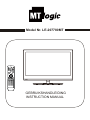 1
1
-
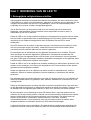 2
2
-
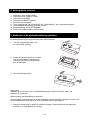 3
3
-
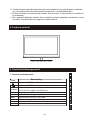 4
4
-
 5
5
-
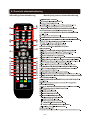 6
6
-
 7
7
-
 8
8
-
 9
9
-
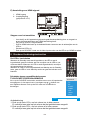 10
10
-
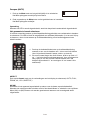 11
11
-
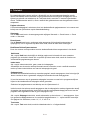 12
12
-
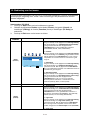 13
13
-
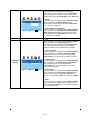 14
14
-
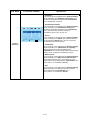 15
15
-
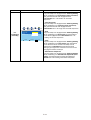 16
16
-
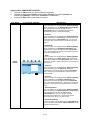 17
17
-
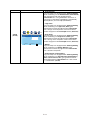 18
18
-
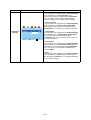 19
19
-
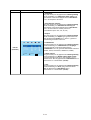 20
20
-
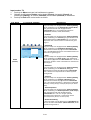 21
21
-
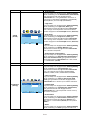 22
22
-
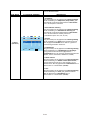 23
23
-
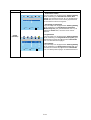 24
24
-
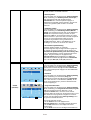 25
25
-
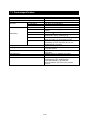 26
26
-
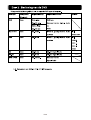 27
27
-
 28
28
-
 29
29
-
 30
30
-
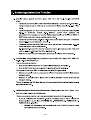 31
31
-
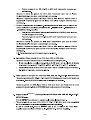 32
32
-
 33
33
-
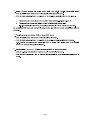 34
34
-
 35
35
-
 36
36
-
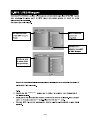 37
37
-
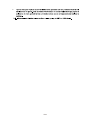 38
38
-
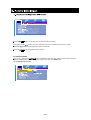 39
39
-
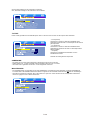 40
40
-
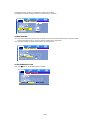 41
41
-
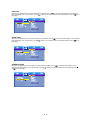 42
42
-
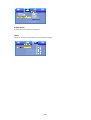 43
43
-
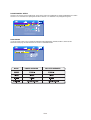 44
44
-
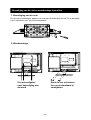 45
45
-
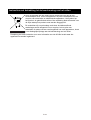 46
46
-
 47
47
-
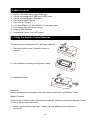 48
48
-
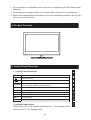 49
49
-
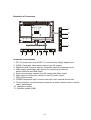 50
50
-
 51
51
-
 52
52
-
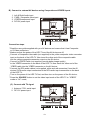 53
53
-
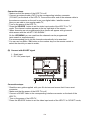 54
54
-
 55
55
-
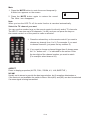 56
56
-
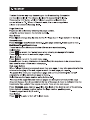 57
57
-
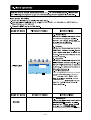 58
58
-
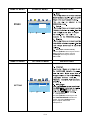 59
59
-
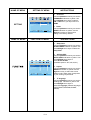 60
60
-
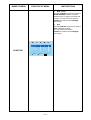 61
61
-
 62
62
-
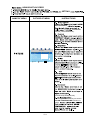 63
63
-
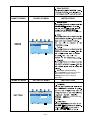 64
64
-
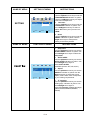 65
65
-
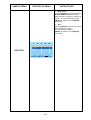 66
66
-
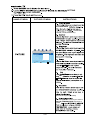 67
67
-
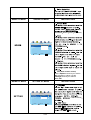 68
68
-
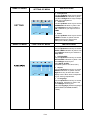 69
69
-
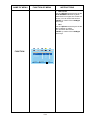 70
70
-
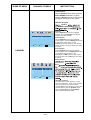 71
71
-
 72
72
-
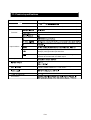 73
73
-
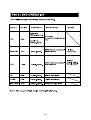 74
74
-
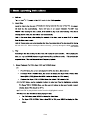 75
75
-
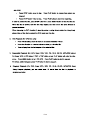 76
76
-
 77
77
-
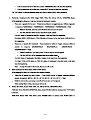 78
78
-
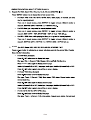 79
79
-
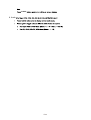 80
80
-
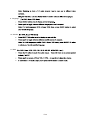 81
81
-
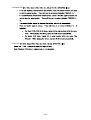 82
82
-
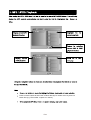 83
83
-
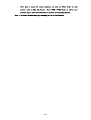 84
84
-
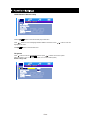 85
85
-
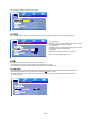 86
86
-
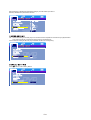 87
87
-
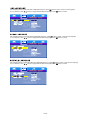 88
88
-
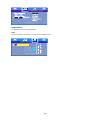 89
89
-
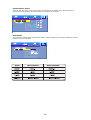 90
90
-
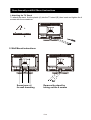 91
91
-
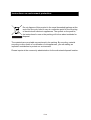 92
92
MT Logic LE-207780MT de handleiding
- Categorie
- Lcd-tv's
- Type
- de handleiding
in andere talen
- English: MT Logic LE-207780MT Owner's manual
Gerelateerde papieren
Andere documenten
-
Acer AT2225 Gebruikershandleiding
-
Acer AT1926D de handleiding
-
Acer M190D Gebruikershandleiding
-
Acer AT1919DF Gebruikershandleiding
-
Acer M230HDL Gebruikershandleiding
-
Acer AT2026D Gebruikershandleiding
-
Acer AT4028ML Gebruikershandleiding
-
Acer M190HQMF Gebruikershandleiding
-
Acer AT1919MF de handleiding